
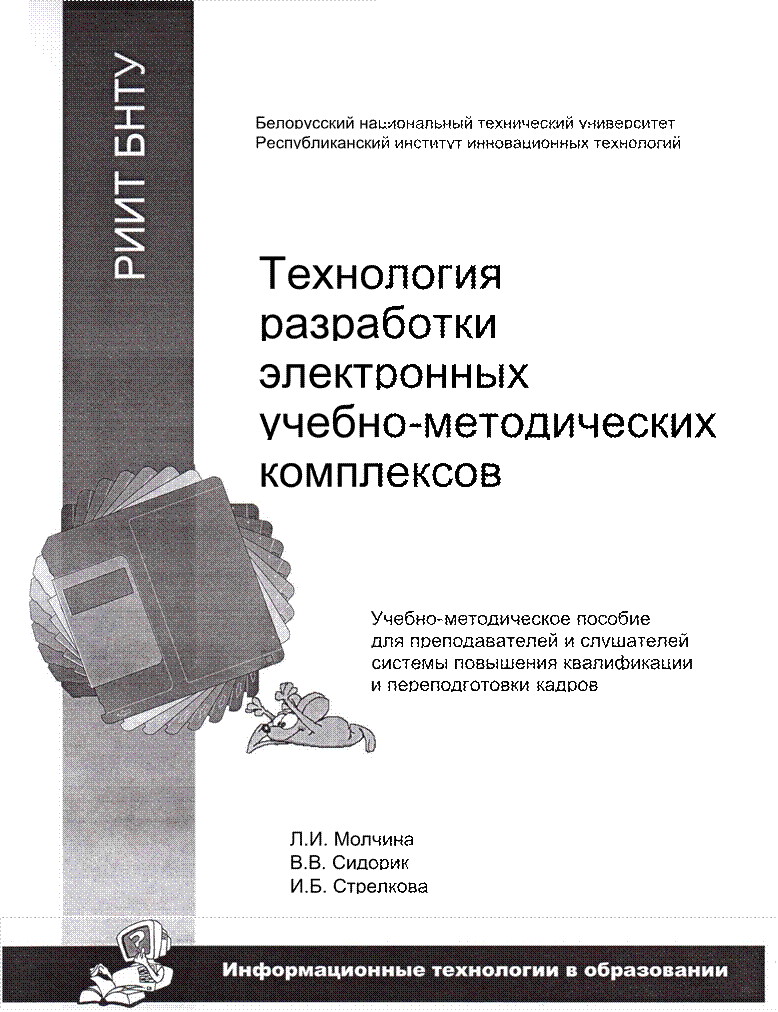 |
Министерство образования Республики Беларусь
БЕЛОРУССКИЙ НАЦИОНАЛЬНЫЙ ТЕХНИЧЕСКИЙ УНИВЕРСИТЕТ
![]()
Республиканский институт инновационных технологий
Л. И. Молчина
В. В. Сидорик
И. Б. Стрелкова
ТЕХНОЛОГИЯ РАЗРАБОТКИ
 ЭЛЕКТРОННЫХ УЧЕБНО-МЕТОДИЧЕСКИХ КОМПЛЕКСОВ
ЭЛЕКТРОННЫХ УЧЕБНО-МЕТОДИЧЕСКИХ КОМПЛЕКСОВ
Учебно-методическое пособие для преподавателей и слушателей
системы повышения квалификации и переподготовки кадров
Рекомендовано учебно-методическим объединением в сфере высшего образования Республики Беларусь по образованию в области приборостроения
Минск
БНТУ
2015
УДК 378.091.64:004(075.8)
ББК 74.58я7
М76
Под общей редакцией
В. В. Сидорика, Л. И. Молчиной
Рецензенты:
Г. А. Заборовский (доцент кафедры информатики и основ электроники
УО «Белорусский государственный педагогический университет имени Максима Танка», канд. физ.-мат. наук);
Ю. В. Соколова (директор Информационно-библиотечного центра,
зав. кафедрой библиотечно-информационной деятельности Международной академии бизнеса и новых технологий, канд. пед. наук)

Молчина, Л. И.
М76 Технология разработки электронных учебно-методических комплексов : учебнометодическое пособие для преподавателей и слушателей системы повышения квалификации и переподготовки кадров / Л. И. Молчина, В. В. Сидорик, И. Б. Стрелкова; под общ. ред. В. В. Сидорика, Л. И. Молчиной. – Минск : БНТУ, 2015. – 63 c.
ISBN 978-985-550-595-3.
В учебно-методическом пособии рассматриваются вопросы разработки электронных учебнометодических комплексов, представлены теоретические и практические основы разработки учебнометодических комплексов с использованием программ TurboSite, Help&Manual, MindManager.
УДК 378.091.64:004(075.8)
ББК 74.58я7
|
|
|
|
ISBN 978-985-550-595-3 |
© Молчина Л. И., Сидорик В. В., Стрелкова И. Б., 2015 © Белорусский национальный технический университет, 2015 |
2
В настоящее время одним из приоритетов государственной политики Республики Беларусь является эффективное использование информационных технологий. Важнейшими направлениями Концепции информатизации системы образования Республики Беларусь на период до 2020 года являются разработка электронных средств обучения; обеспечение сетевого взаимодействия участников образовательного процесса, наконец, распространение дистанционной формы обучения. Дистанционная форма получения образования рассматривается как «одна из форм электронного обучения, которой присущи возможности учиться вне зависимости от места работы и проживания (возможность для обучающихся получать образование в удобное время и в удобном месте) и экономичность (существенное сокращение расходов на поездки к месту обучения)» [7, с. 13]. В соответствии с данной Концепцией к перспективным направлениям дистанционного обучения прежде всего относят «дополнительное образование взрослых (повышение квалификации и переподготовку, обучающие курсы, подготовку к поступлению в учреждения образования и др.)» [7, с. 13]. Кроме того, в документе отмечается, что «при реализации дистанционной формы получения образования должен существенно измениться характер работы педагогических работников, основными функциями которых становятся создание электронных учебных материалов и проведение консультаций с обучающимися» [7, с. 13].
 Создание условий,
содействующих развитию информационного общества на основе развития человеческого
капитала и широкого внедрения элементов электронного обучения, является основной
целью Национальной программы ускоренного развития услуг в сфере информационно-коммуникационных
технологий на 2011–2015 годы (заказчик – Министерство образования Республики Беларусь)
и её подпрограммы «Электронное обучение и развитие человеческого капитала»
[12]. Среди таких условий Концепцией информатизации системы образования Республики
Беларусь на период до 2020 года названы создание национальной системы электронных
образовательных ресурсов и, соответственно, необходимость повышения профессионализма
профессорско-преподавательского состава учреждений образования: «педагогические
работники должны обладать необходимой квалификацией в сфере использования ИКТ в
образовательном процессе» [7, с. 23–24].
Создание условий,
содействующих развитию информационного общества на основе развития человеческого
капитала и широкого внедрения элементов электронного обучения, является основной
целью Национальной программы ускоренного развития услуг в сфере информационно-коммуникационных
технологий на 2011–2015 годы (заказчик – Министерство образования Республики Беларусь)
и её подпрограммы «Электронное обучение и развитие человеческого капитала»
[12]. Среди таких условий Концепцией информатизации системы образования Республики
Беларусь на период до 2020 года названы создание национальной системы электронных
образовательных ресурсов и, соответственно, необходимость повышения профессионализма
профессорско-преподавательского состава учреждений образования: «педагогические
работники должны обладать необходимой квалификацией в сфере использования ИКТ в
образовательном процессе» [7, с. 23–24].
В 2008 году Министерством образования были утверждены «Методические рекомендации разработчикам электронных учебно-методических комплексов по дисциплинам для высших учебных заведений Республики Беларусь» [10] и «Положение об электронном учебно-методическом комплексе по дисциплине для высших учебных заведений Республики Беларусь» [14].
Таким образом, подготовка современных электронных изданий и их использование в учебном процессе являются неотъемлемой частью информатизации сферы образования Республики Беларусь. Особая роль электронным учебно-методическим комплексам (ЭУМК) отводится в системе дополнительного профессионального образования взрослых и, прежде всего, в условиях виртуальной образовательной среды.
В практике российского образования вопросам создания учебных и методических материалов посвящено достаточно много исследований в следующих областях:
• в области дополнительного профессионального образования (В. В. Гузеев, И. Д. Демакова, Н. В. Кузьмина, Э. М. Никитин, A. M. Новиков, А. П. Ситник, К. Д. Ушаков, А. П. Чечель и др.);
• в области открытого дистанционного образования (А. А. Андреев, В. В. Вержбицкий, Е. Л. Гаврилова, А. В. Густырь, Ю. Л. Деражне, В. И. Овсянников, Е. С. Полат, В. Н. Солдаткин, А. Г. Теслинов, В. П. Тихомиров, А. Г. Чернявская, С. А. Щенников и др.);
• в области педагогики и психологии учебной деятельности и личностно-ориентированного образования (В. П. Беспалько, А. А. Вербицкий, И. А. Зимняя, В. В. Давыдов, Ю. Н. Кулюткин, И. Я. Лерпер, Н. Ф. Талызина, Б. Д. Эльконин, В. И. Слободчиков и др.);
• в области создания учебных материалов (С. Г. Антонова, Ю. К. Бабанский, К. К. Гомоюнов, В. В. Краевский, В. А. Ситаров, В. А. Сластенин, Л. Г. Тюрина, А.В. Хуторской, И. С. Якиманская);
• в области создания учебно-методического обеспечения дистанционной формы образования (Е. Л. Гаврилова, Е. С. Комраков, В. И. Овсянников, Е. С. Полат, А. Г. Теслинов, А. Г. Чернявская, С. А. Щенников и др.).
Результаты данных исследований, представленных на страницах профессиональных периодических изданий, в опубликованных монографиях и учебно-методических пособиях авторов, в образовательных ресурсах открытого доступа, отчасти могут быть использованы при разработке требований, предъявляемых к ЭУМК в системе дополнительного профессионального образования взрослых в условиях дистанционного обучения; вместе с тем необходимо учитывать специфику образования взрослых, а не копировать полностью опыт проектирования учебных и методических материалов для традиционной вузовской системы.
 В помощь преподавателям-разработчикам
ЭУМК для системы дополнительного образования взрослых в условиях виртуальной среды
российскими коллегами подготовлены методические рекомендации и материалы, которые
включают классификационные признаки электронных учебных ресурсов, технологические
модели их использования в заочном обучении; нормативно-правовые, организационные
и дидактические основы разработки ЭУМК; анализируется и предлагается методика применения
ЭУМК в условиях заочной формы подготовки специалистов [25].
В помощь преподавателям-разработчикам
ЭУМК для системы дополнительного образования взрослых в условиях виртуальной среды
российскими коллегами подготовлены методические рекомендации и материалы, которые
включают классификационные признаки электронных учебных ресурсов, технологические
модели их использования в заочном обучении; нормативно-правовые, организационные
и дидактические основы разработки ЭУМК; анализируется и предлагается методика применения
ЭУМК в условиях заочной формы подготовки специалистов [25].
Принципиальным отличием рассматриваемых ЭУМК от традиционно применяемых печатных дидактических комплектов для заочной формы является то, что они обеспечивают качественно новый уровень обучения, построенного на принципах интерактивности, информационной открытости, дистанционности и формализованности процедур оценки знаний.
В 2012 году Федеральным институтом развития образования (Москва, РФ) подготовлены рекомендации разработчикам образовательного контента, включающие описание типовой модели электронного учебника, психолого-педагогические аспекты предъявления образовательного контента в электронном учебнике: требования к аппарату организации усвоения учебного материала в электронном учебнике; количественные характеристики контента типового параграфа электронного учебника; рекомендации по представлению образовательного контента с учетом специфики предметной области и ступени обучения; рекомендации по выбору дизайн-эргономических решений электронного учебника; этапы разработки электронного учебника. Приведены требования к мобильным устройствам для воспроизведения электронного контента и др. [23]. Данные методические рекомендации могут быть успешно использованы белорусскими разработчиками ЭУМК в условиях системы дополнительного образования взрослых для дистанционного обучения.
Вместе с тем следует отметить, что термины «электронный учебник», «электронный учебно-методический комплекс» широко используются в кругу специалистов, занимающихся образовательными технологиями, но до сих пор не имеют общепринятого определения. Несмотря на то, что имеется огромное множество электронных документов, которые авторы называют электронными учебниками, теория их создания только начинает разрабатываться. Примеры определений электронных учебников, приведённые Г. Г. Шварковой и В. М. Галынским [22], позволяют рассматривать ЭУМК очень широкий спектр электронных документов. Это могут быть как текстовые документы, так и сложнейшие интерактивные среды.
В данном учебно-методическом пособии используются определения ЭУМК, данного в Образовательном стандарте Республики Беларусь Переподготовка руководящих работников и специалистов, имеющих высшее образование. Специальность 1-08 01 77
4
«Информационные технологии дистанционного обучения» [13], утвержденном постановлением Министерства образования Республики Беларусь № 78 от 16.06.2014 года:
электронный учебно-методический комплекс (ЭУМК) – обучающая програм-
мная система комплексного назначения, обеспечивающая непрерывность и полноту дидактического цикла процесса обучения, предоставляющая теоретический материал, обеспечивающая практическую учебную деятельность и контроль уровня знаний, а также информационно-поисковую деятельность, математическое и имитационное моделирование с компьютерной визуализацией и сервисные функции при условии осуществления интерактивной обратной связи.
Рассматривая ЭУМК как систему, следует выделить её элементы (компоненты), установить место каждого в системе и определить связи компонент. Представляется целесообразным рассмотреть особенности ЭУМК как:
1) информационной системы;
2) автоматизированной обучающей системы; 3) технической системы (рис. 1).
Большинство авторов (Н. В. Агеев, Ю. Г. Древс, Л. Х. Зайнутдинова, И. В. Роберт, Э. Г. Скибицкий, М. М. Субботин и др.) выделяют в составе ЭУМК обязательные подсистемы: научно-методические и технологические требования.
К научно-методическим требованиям к ЭУМК, призванным обеспечить успешное усвоение студентами знаний изучаемой предметной области, относятся:
•  четкая логика изложения учебного
материала, позволяющая проследить последовательность умозаключений и уяснить структуру
научных методов дисциплины;
четкая логика изложения учебного
материала, позволяющая проследить последовательность умозаключений и уяснить структуру
научных методов дисциплины;
• использование средств когнитивной визуализации;
• использование различных фасилитационных методов, средств и приемов побуждения студентов / слушателей к мотивированной умственной деятельности (например, включение прикладных учебных задач с ярко выраженной профессиональной направленностью);
• управление познавательной деятельностью студентов / слушателей через постепенное усложнение задач (типовые, комплексные, нестандартные), ряд наводящих вопросов, тестирование, системы корректирующих методов и средств; наличие систематического контроля знаний, сформированных компетенций
[16, с. 376].
Технологические требования к ЭУМК нацелены:
• на управление деятельностью студента / слушателя через помощь и поддержку
(использование дружественного интерфейса, системы навигации, справок и подсказок);
• рациональное изучение учебного материала (модульное структурирование раздела, темы, курса; использование средств мультимедиа);
• применение разнофункциональных программных приложений;
• использование возможностей технологий web 2.0, иных Internet-сервисов, оказывающих влияние на технологию доставки информации студентам / слушателям (RSS – Really Simple Syndication, Виртуальная справка, «облачные» технологии, мультимедийные системы распространения информации (YouTube), сервис SlideShare и др.);
• использование возможностей открытого доступа к научно-образовательным ресурсам и репозиториям университетов;
• обучение и развитие коммуникативных способностей всех участников образовательного процесса с помощью современных инструментов научной коммуникации – вебинаров, видеоконференций, Internet-форумов, научных социальных сетей (Научная сеть SciPeople, Социальная научная сеть Scientific Social Community и т. п.) [16, с. 377].
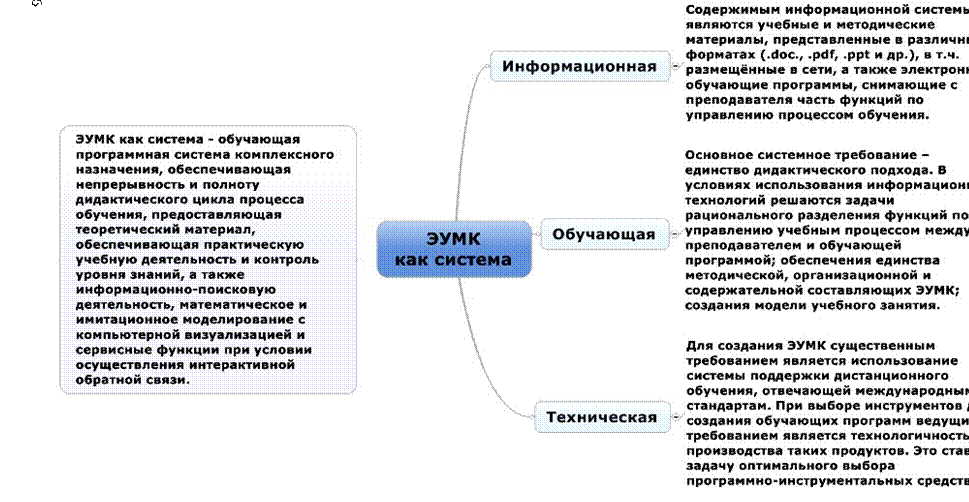
Рис. 1
6
Таким образом, эффективность образовательного процесса с применением ЭУМК может быть обеспечена при выполнении следующих условий:
1) если проектирование комплекса и его применение в учебном процессе осуществляются на основе принципов, установленных с позиций системного психолого-педагогического и информационного подходов;
2) если разработано такое программно-методическое обеспечение компонентов комплекса, которое способствует целостности, индивидуализации процесса обучения и активизации учебно-познавательной деятельности студентов / слушателей.
В соответствии с Положением об УМК на уровне высшего образования, утверждённым Постановлением Министерства образования Республики Беларусь № 167 от 26.07.2011 года, и Положением об ЭУМК по дисциплине для вузов Республики Беларусь и Методическими рекомендациями разработчикам ЭУМК по дисциплинам для вузов Республики Беларусь, утверждённым первым заместителем министра образования Республики Беларусь 29.12.2008 года, при разработке ЭУМК предлагается придерживаться структуры, наглядно представленной на рис. 2.
 Существующее в настоящее
время большое количество различных программных средств и технологий дает возможность
преподавателям выбрать для создания ЭУМК средства разработки, адекватные его учебным
целям. В данном пособии представлены методические рекомендации для слушателей системы
дополнительного профессионального образования взрослых – профессорско-преподавательского
состава, вспомогательного персонала вузов и ссузов – по разработке ЭУМК с помощью
современных инструментальных программных средств.
Существующее в настоящее
время большое количество различных программных средств и технологий дает возможность
преподавателям выбрать для создания ЭУМК средства разработки, адекватные его учебным
целям. В данном пособии представлены методические рекомендации для слушателей системы
дополнительного профессионального образования взрослых – профессорско-преподавательского
состава, вспомогательного персонала вузов и ссузов – по разработке ЭУМК с помощью
современных инструментальных программных средств.
В первом разделе пособия (автор Стрелкова И. Б.) четко, доступно и наглядно представлена технология работы в программе TurboSite, с помощью которой любой человек без знания программирования за небольшое время будет способен создать ЭУМК (HTML-сайт), выстроить материал учебной дисциплины по основным разделам (среди которых в том числе форма обратной связи, поддержка комментариев), наполнить ЭУМК видеоматериалами, JavaScript-тестами и другими функциями.
Во втором разделе (автор Молчина Л. И.) наглядно представлена пошаговая технология разработки ЭУМК средствами Help & Manual. Данная программа предназначена для создания справочников в трех форматах: WinHelp, HTML Help и WebHelp. Кроме того, возможен экспорт справочника в PDF-файл и файл формата текстового редактора Word (.doc или .rtf). С помощью Help & Manual можно создавать электронные книги (electronic book). Таким образом, это программное средство как нельзя лучше подходит для создания ЭУМК.
Третий раздел пособия (автор Сидорик В. В.) содержит методические указания по разработке мультимедийных приложений средствами программы MindManager, позволяющей работать с информацией и структурировать её путём создания интеллект-карт.
Критериями выбора инструментальных программных средств для разработки ЭУМК могут служить:
• многоплатформенность: возможность использования ЭУМК на компьютерах с различными аппаратными конфигурациями, системным программным обеспечением;
• простота установки / использования: ЭУМК при его использовании не должен создавать неудобств пользователю;
• невысокая ресурсоёмкость: ЭУМК не должен предъявлять большие требования к ресурсам компьютера без особой необходимости; выбранные инструментальные программные средства должны оптимальным образом решать поставленные разработчиком задачи;
• стоимость: при разработке авторских ЭУМК представляется эффективной возможность применения готовых (бесплатных) программных средств (Help & Manual, TurboSite, Moodle, Конструктор электронных учебников, Редактор тестов и учебников, технологии Wiki и др.).
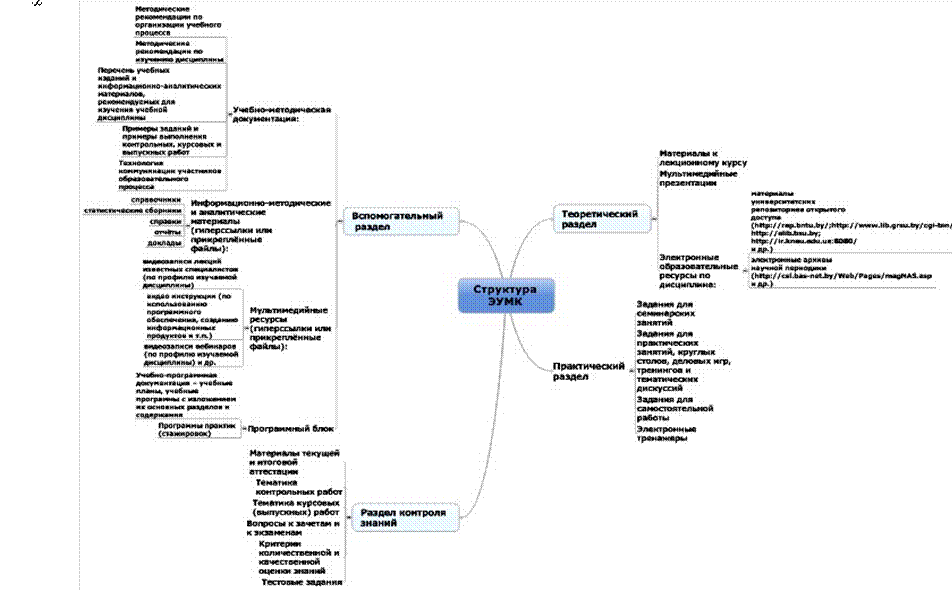
Рис. 1.2
8
TurboSite – это бесплатная программа (скачать программу можно по ссылке http://www.softportal.com/get-16968-turbosite.html), с помощью которой любой человек без знания программирования будет способен создать ЭУМК (HTML-сайт), выстроить материал учебной дисциплины по основным разделам (среди которых в том числе форма обратной связи, поддержка комментариев), наполнить ЭУМК видеоматериалами, JavaScript-тестами и другими функциями за небольшое время. Таким образом, при использовании программы TurboSite преподаватель имеет возможность создать свой разноуровневый макет занятия для учебных групп с разной познавательной активностью.
После того, как программа TurboSite установлена на компьютере, можно приступить к ее запуску (рис. 1.1).
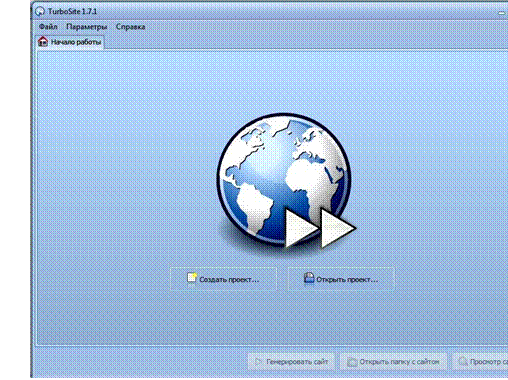
Рис. 1.1
На первой вкладке окна программы «Начало работы» будет предложено «Создать проект».
Нажав на кнопку Создать проект, открывают окно «Сохранить новый файл» проекта «TurboSite» в отдельной папке. Для того чтобы в дальнейшем систематизировать свои разработки, создают папку «Проекты учебных занятий». Лучше название папки написать латиницей, это в дальнейшем может пригодиться при экспорте созданных учебных занятий на свой сайт. После создания корневой папки для будущих проектов внутри нее можно создать папки для каждой группы слушателей. Далее можно создавать папки по изучаемым темам и уже потом сохранить создаваемый проект (рис. 1.2).
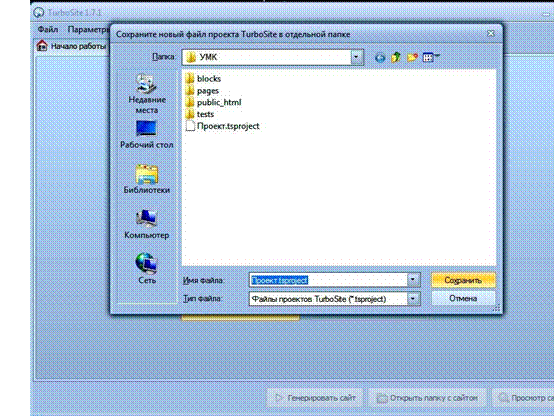
Рис. 1.2
Как только осуществилось сохранение проекта, в окне программы появилось еще несколько закладок. В первой появившейся закладке предлагается задать параметры будущего проекта (ЭУМК) и заполнить представленные программой текстовые поля: вводится название сайта (ЭУМК);
- заполняются ключевые слова, по которым потом можно будет осуществить быстрый поиск материала, например: электронный учебно-методический комплекс; название учебной дисциплины; название темы учебного занятия; термины из самого учебного занятия и т. п.;
- заполняется поле, в котором идет описание сайта (ЭУМК), указывается, с помощью какого программного средства и с какой целью этот проект создан, например: «ЭУМК, созданный при помощи TurboSite»;
- ставится галочка в поле с предложением использования кодировки; кроме того, при желании в самом нижнем поле можно ввести адрес своей электронной почты. После ввода адреса электронной почты в данное поле можно в дальнейшем осуществлять администрирование дополнительных параметров программы и в последующем при загрузке ЭУМК в Интернет размещать на страничках формы обратной связи;
- в следующей представленной закладке – «Дополнительные поля шаблона» – можно ввести подзаголовок ЭУМК, ввести заголовок списка страниц («Содержание», «Оглавление» и т. п.) и с помощью кнопки Подвал ввести свои фамилию, имя и отчество, место работы и должность, контактные данные, знак копирайта (рис. 1.3).
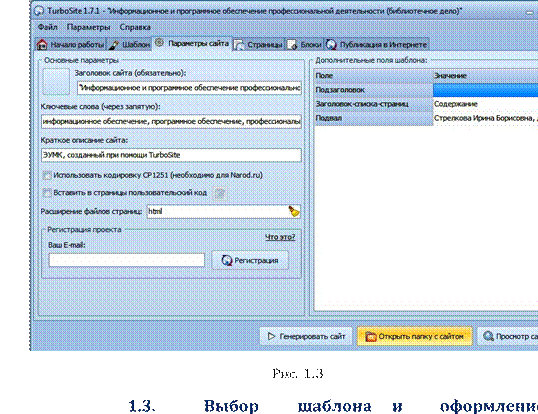
По окончании работы в закладке «Параметры сайта» можно переключиться в закладку «Шаблон». В программе существует около двадцати тем оформления, которые можно выбрать для оформления ЭУМК. В левой стороне закладки «Шаблон» будет представлен список шаблонов, а с правой стороны закладки будут демонстрироваться изображения выбираемых шаблонов. Не исключена возможность скачать понравившуюся тему из сети Интернет. Установка нового шаблона в программу осуществляется «кликанием» по файлу, скаченному из сети Интернет (рис. 1.4).
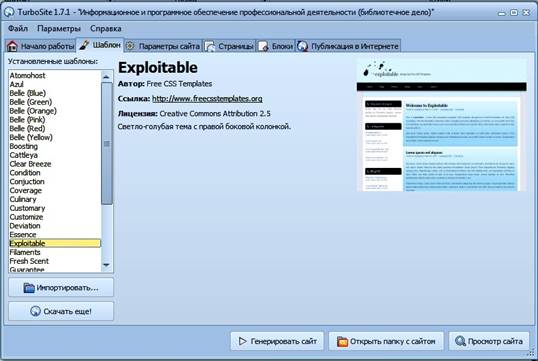
. 1.4
После выбора шаблона переходят на вкладку «Страницы», в которой встроен текстовый редактор для ввода текста, добавления картинок и видеороликов, создания гиперссылок. В редакторе две панели инструментов: верхняя – Вырезать, Копировать, Вставить, Отменить и др.; нижняя – Форматирование текста. При наведении курсора на кнопку появляется всплывающая подсказка, какую команду выполняет эта кнопка. Текст можно набирать вручную прямо в этом окне визуального редактора, а можно скопировать и вставить готовый (рис. 1.5).
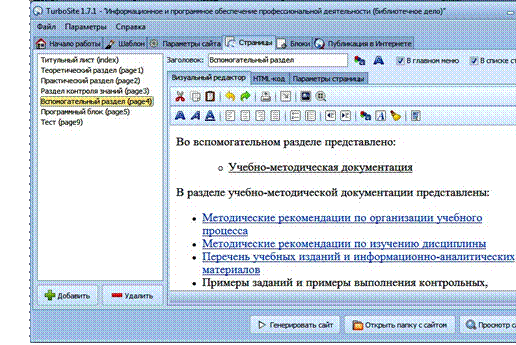
Рис. 1.5
Для вставки изображения есть специальная кнопка в верхней панели инструментов, а можно с помощью правой клавиши «мыши» выбрать вставку «Изображения из контекстного меню» (рис. 1.6).
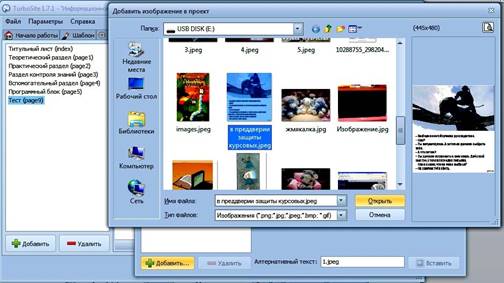
. 1.6
Нажатием кнопки Добавить в левом нижнем углу выбирают нужный рисунок, который может находиться на компьютере где угодно; программа сама скопирует рисунок в нужный для работы каталог и транслитерирует название (рис. 1.7).
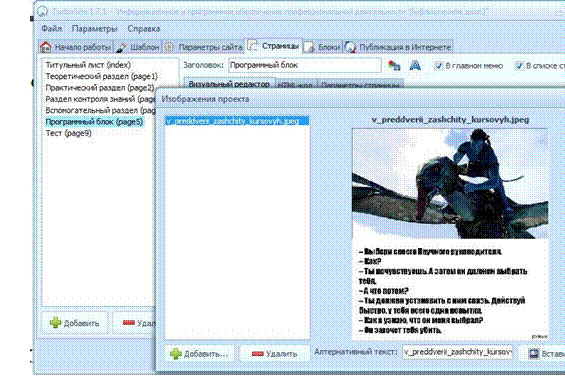
Рис. 1.7
Рисунок появится в том месте, где расположен курсор. Положение и размер рисунка можно будет изменить на самой странице (рис. 1.8).
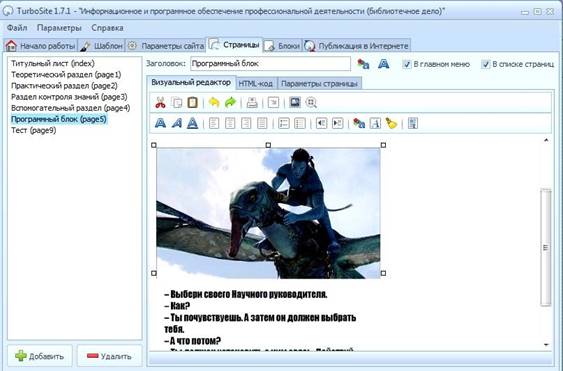
. 1.8
Чтобы добавить в ЭУМК видеоролик, необходимо с помощью левой клавиши «мыши» нажать кнопку Видео, в новом окне – кнопку Добавить и найти на компьютере необходимый видеофайл, предварительно в строке «Тип файлов» выбрав «Все файлы» (рис. 1.9).
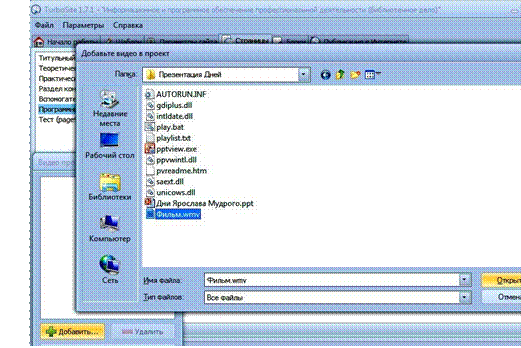
Рис. 1.9
Нажимаем Открыть; программа сама копирует файл ролика в рабочую папку и транслитерирует название, если оно было дано по-русски. Выделяем название загруженного файла, нажимаем кнопку Вставить и видим результат (рис. 1.10).
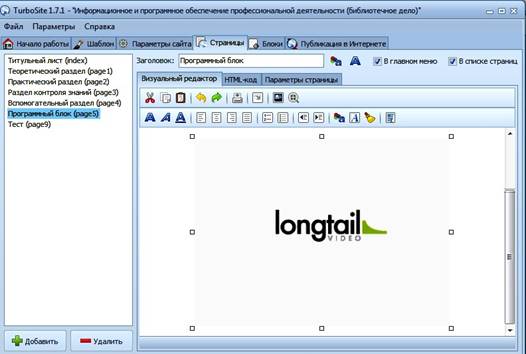
. 1.10
В окне редактора видно только окошко плеера. Можно выровнять объект на странице, поместить плеер по центру, потянуть за уголок и изменить размер окошка. В редакторе ничего проигрываться не будет, но после генерирования сайта стандартный плеер будет на странице.
В левой части закладки «Страницы» можно создавать навигацию по проекту ЭУМК.
Это делается с помощью кнопок (+) Добавить и (–) Удалить.
Для того чтобы названия страниц в панели навигации были интуитивно понятны будущим пользователям ЭУМК, в поле «Заголовок» в правой части закладки над полем для ввода текста и рисунков нужно ввести то название страницы, которое необходимо. Кроме того, в ЭУМК можно использовать две панели навигаций. Одна панель будет отображаться по горизонтали, а вторая – в списке страниц. Для этого справа от поля «Заголовок» можно установить галочки в нужном поле (рис. 1.11).
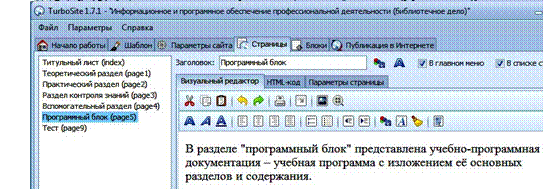
Рис. 1.11
Программа TurboSite дает возможность быстро и просто создавать тесты. Они могут располагаться на отдельных страницах или быть встроенными в любую страницу ЭУМК.
Для того чтобы создать тест, для начала необходимо создать новую страницу, внести содержание «Тест» и обратиться к вкладке «Параметры страницы» (рис. 1.12).
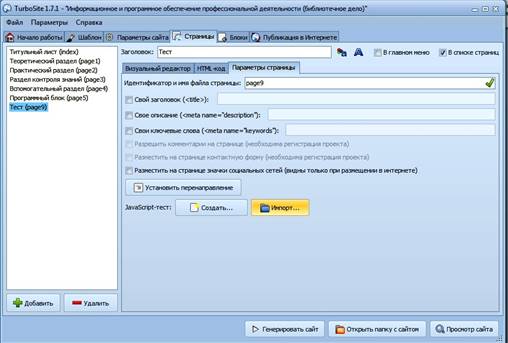
. 1.12
Нажимаем кнопку Создать и переходим в новое окно другой программы Simple Test Builder с двумя вкладками – «Параметры» и «Задания». Программа Simple Test Builder устанавливается на компьютере одновременно с программой TurboSite и дополнительной установки не требует (рис. 1.13).
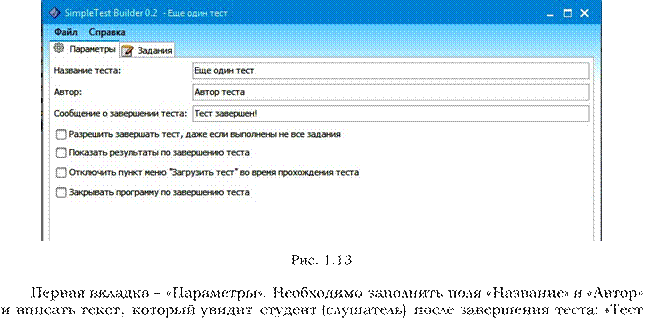 завершен!».
завершен!».
Далее следует отметить галочками: разрешить ли завершать тест, если не получены ответы на все вопросы; показывать ли результаты после завершения; нужно ли закрыть страницу, когда тест будет завершен. Очень удобная и полезная настройка позволяет «Скрывать кнопку» запуска теста, когда его прохождение уже началось. Студент (слушатель) не сумеет открыть тест в новом окне ещё раз и оперативно исправить свои ошибки (рис. 1.14).
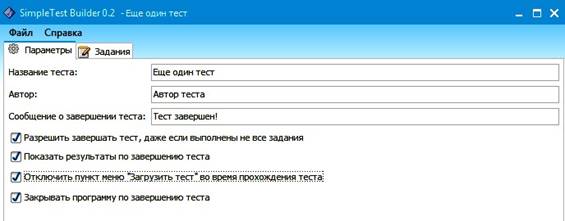
Рис. 1.14
В целях защиты рекомендуется не отображать ссылку на тест в меню (в верхнем и в списке страниц), а сделать ссылку на созданный тест с какой-либо страницы.
После этого можно переходить на вкладку «Задания». При первом обращении к ней она пустая; щёлкаем по кнопке «+» внизу слева. После этого в левой части окна появляется условное название вопроса; в правой части окна нужно будет ввести текст вопроса и варианты ответов. В программе TurboSite можно создать только один тип вопросов – с множественным выбором и только одним правильным ответом. Варианты ответов обязательно пишутся в столбик, правильный ответ начинается со звёздочки (*) (рис. 1.15).
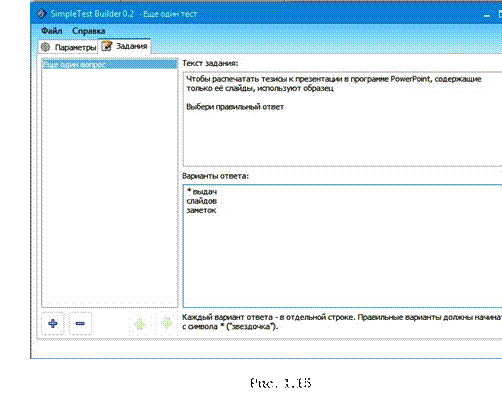
Для того чтобы перейти к созданию второго, третьего и т. д. вопросов, необходимо с помощью кнопки «+» добавить новые страницы: столько, сколько необходимо.
Когда все вопросы будут созданы, тест необходимо сохранить. Для этого нужно зайти в меню Файл, выбрать Сохранить (или Сохранить как…) и сохранить подготовленный тест, дав ему удобное название. Лучше всего все заготовки тестов хранить в отдельной папке. После этого окно с тестом можно закрыть.
Для того чтобы проверить работу подготовленного теста, необходимо нажать кнопку Генерировать сайт, а затем – Просмотр сайта. В открывшемся окне сайта (ЭУМК) откроется форма для прохождения теста. После прохождения теста внизу появится его результат (рис. 1.16 и 1.17).
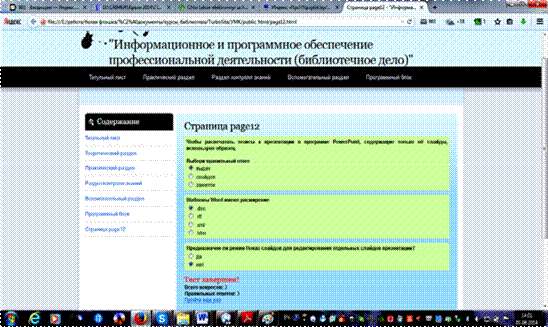
. 1.16
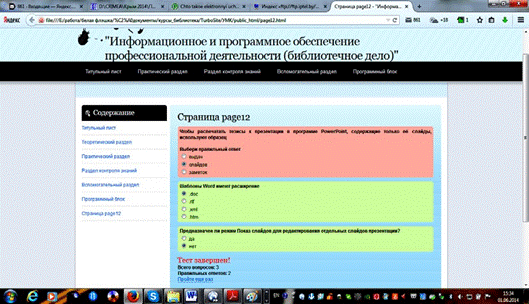
Рис. 1.17
 В том случае,
если в процессе апробации теста выявляются какие-либо ошибки, опечатки, сбои в выполнении
тестовых заданий и др., необходимо вернуться в программу Simple Test Builder и доработать
тест.
В том случае,
если в процессе апробации теста выявляются какие-либо ошибки, опечатки, сбои в выполнении
тестовых заданий и др., необходимо вернуться в программу Simple Test Builder и доработать
тест.
В разработанный в программе TurboSite проект ЭУМК можно добавить материалы для самостоятельного изучения (документы в формате .doc, .pdf; Интернет-ресурсы; мультимедийные ресурсы и др.) путём создания гиперссылок.
Для того чтобы создать гиперссылку на ресурс открытого доступа, размещённый в сети Интернет, необходимо выделить название ресурса или его Интернет-адрес (например, в библиографическом описании источника, включенного в список рекомендуемой литературы); нажать на панели инструментов кнопку Ссылка. Откроется окошко гиперссылки, в котором будут отражены необходимые сведения (рис. 1.18).
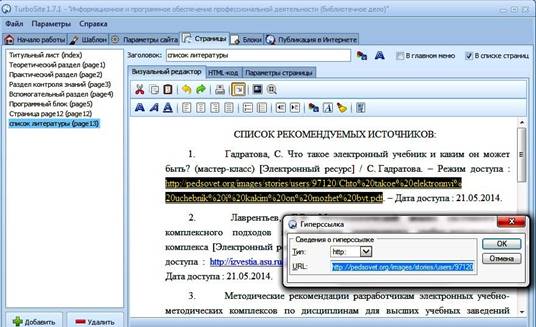
. 1.18
Для того чтобы создать гиперссылку на страницу данного проекта (ЭУМК), необходимо выделить текст или создать независимую кнопку, откуда будет осуществляться переход на другую страниц ЭУМК, и нажать кнопку Ссылка, выбрав направление На страницу проекта (рис. 1.19).
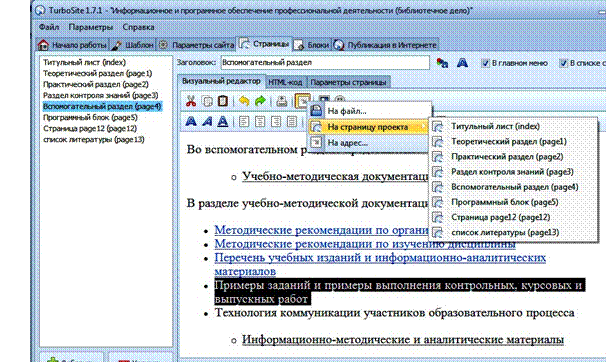
Рис. 1.19
Завершение редактирования проекта ЭУМК производится нажатием кнопки Генерировать сайт на нижней панели. Для копирования проекта ЭУМК на другой носитель в случае, если проект готовился вне учреждения образования, нужно нажать на кнопку Открыть папку с сайтом. Если нужно посмотреть, каким по внешнему виду получился ЭУМК, нажимают на кнопку Просмотр сайта (рис. 1.20).
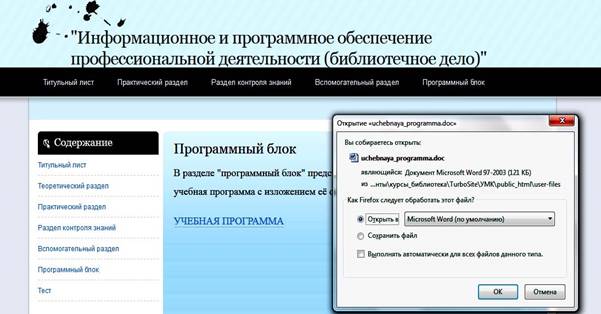 . 1.20
. 1.20
Сделанный таким образом ЭУМК можно открыть в любом современном web-браузере. Установка программы TurboSite поддерживается операционными системами Windows 7, Vista, XP. В новой версии TurboSite 1.7.1. включено обновление медиаплеера JWPlayer 5.8.
При желании готовый ЭУМК можно загрузить на любой бесплатный хостинг и опубликовать его в Интернете, например, на Narod.ru. Для этого прежде всего нужно зарегистрироваться на Яндексе, авторизоваться через программу на narod.yandex.ru и нажать кнопку «Опубликовать». TurboSite начнет передавать файлы на хостинг и по окончании процесса известит нас об этом. Далее необходимо зайти в свой аккаунт на Яндексе в раздел «Народ». В колонке управления сайтом можно будет увидеть только что созданный проект (рис. 1.21).
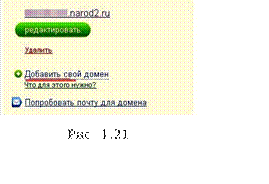 Созданный ресурс относится
к третьей категории доменного имени – «название.narod.ru», что не совсем хорошо.
С помощью сервиса Narod.ru можно прикрепить к сайту (ЭУМК) свое доменное имя, для
чего необходимо проделать следующие шаги:
Созданный ресурс относится
к третьей категории доменного имени – «название.narod.ru», что не совсем хорошо.
С помощью сервиса Narod.ru можно прикрепить к сайту (ЭУМК) свое доменное имя, для
чего необходимо проделать следующие шаги:
- регистрировать свой домен, например, с помощью 2domains.ru или в любом другом месте;
- зайти в свой аккаунт – управление сайтом – нажать на ссылку «Добавить свой домен» (см. инструкцию по добавлению сайта);
- в открывшемся окне ввести адрес сайта и ждать обновления DNS сервера. Через некоторое время он будет доступен по новому адресу.
Программа TurboSite предоставляет дополнительные возможности для разработчиков ЭУМК, одной из которых является интерактивность. Для её реализации необходимо в рабочем окне программы перейти на вкладку «Параметры сайта» и зарегистрироваться, введя свой электронный адрес и нажав кнопку Регистрация. В информационном окошке появится сообщение о том, что пароль для администрирования отправлен на указанный адрес (рис. 1.22).
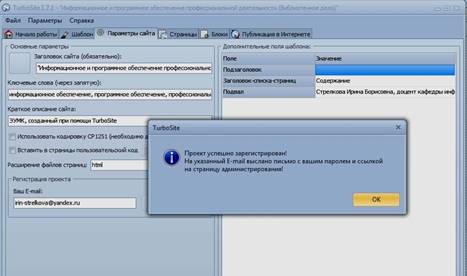
. 1.22
В почтовом ящике находят письмо с присланным паролем. В левой части окна программной формы появилась кнопка Администрирование, после нажатия которой в браузере открывается окно авторизации, где необходимо ввести полученный по почте пароль. После этого открывается новая страница, на которой будет предложено внести дополнительные изменения, о чём было сказано в письме (рис. 1.23).
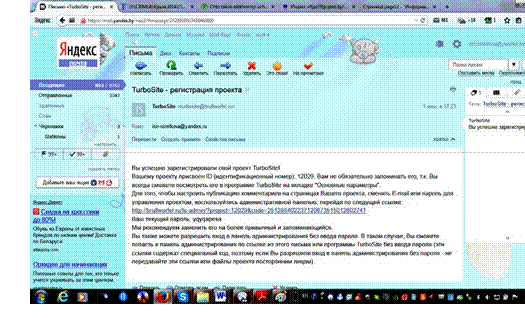
Рис. 1.23
После процедуры администрирования и настроек у разработчика ЭУМК появляется возможность создания формы обратной связи. Сообщение или вопрос от студентов (слушателей) и коллег приходит на электронный адрес, который указали при регистрации.
Необходимо создать новую страницу, дать ей заголовок и отметить, в каком меню следует показывать эту страницу. Далее нужно перейти на вкладку «Параметры страницы» и поставить галочку Разместить на странице контактную форму (рис. 1.24).

Рис. 1.24
Затем следует снова Генерировать сайт и открыть Просмотр сайта. Форму обратной связи не обязательно размещать на отдельной странице; её можно поместить, например, на странице с тестом, дав какое-то дополнительное задание (рис. 1.25).
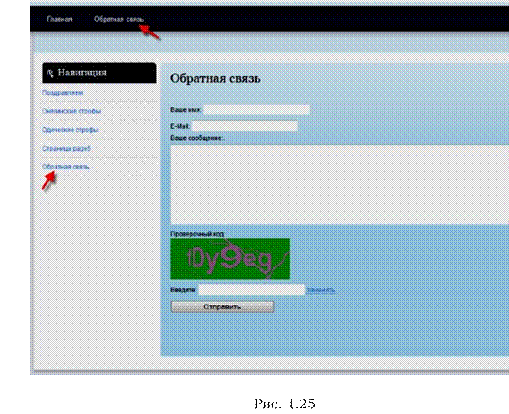
Можно создать отдельную страницу для комментариев и разместить там форму обратной связи. Результат будет выглядеть следующим образом (рис. 1.26).
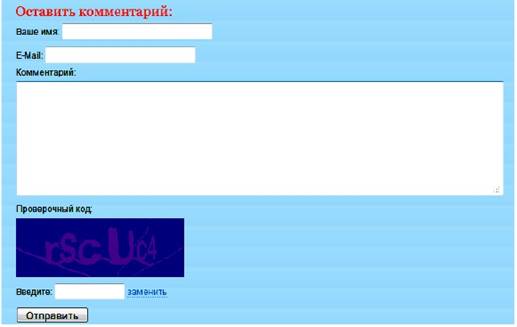
Рис. 1.26
Можно задать вопрос, студент (слушатель) заполняет все поля, вводит проверочный код и отправляет сообщение. Все сообщения будут не только доставляться по почте разработчику ЭУМК, но и отображаться на сайте.
Программа Help & Manual предназначена для создания справочников в форматах: WinHelp, HTML Help, WebHelp и eBook (упаковывает весь проект в единственный .EXE файл). Кроме того, возможен экспорт справочника в PDF-файл и в файл формата текстового редактора Word (.doc или .rtf).
Help & Manual при разработке электронных учебно-методических комплексов (ЭУМК):
позволяет включить в ЭУМК информационные объекты, созданные с помощью
различных программных средств (MS Word, MS Excel, MS PowerPoint, Flash и др.); предлагает разнообразие стилей и шаблонов оформления ЭУМК, а также возможностей форматирования текста, вложений, конвертирования ЭУМК в другие форматы, «дружественность» интерфейса ЭУМК, открытость для добавления собственных наработок преподавателя, возможность открытых коммуникаций, распечатки материалов ЭУМК, защиты материалов ЭУМК от копирования.
 HTML Help – самый популярный
электронный формат справки для приложений Windows. Упаковывает весь проект справки
в единственный .CHM файл. Отображается средством просмотра Справки
HTML Help – самый популярный
электронный формат справки для приложений Windows. Упаковывает весь проект справки
в единственный .CHM файл. Отображается средством просмотра Справки
|
|
HTML, которое включено в Windows начиная с Windows 98. |
|
Winhelp – |
состоит из отдельных файлов справки (.HLP) и содержания (.CNT). Поддерживается всеми платформами Windows. |
|
Web help – |
используется в web и intranet. Состоит из папки, содержащей файлы .html, графические файлы и файлы, которые должны отобразить Содержание. Запуск осуществляется через файл index.html. |
|
E-Book – |
упаковывает весь проект справки в единственный .EXE файл с интегрированной программой средства просмотра, которая может быть отображена на любом компьютере с Windows, без любого дополнительного программного обеспечения. |
|
Adobe PDF – |
упаковывает весь проект справки в отформатированный .PDF файл, который может быть отображен на любом компьютере со средством просмотра файлов формата PDF. |
|
Microsoft Word RTF – предусмотрен для обратной совместимости. Выводит проект в .RTF файл MS Word. Visual Studio Help – специальный формат, также известен как MS Help 2.0. Справка Visual Studio используется только для документирования компонентов программирования, добавленных к Visual Studio .NET, и компилятор может использоваться только в комбинации с пакетом Visual Studio .NET. |
|
Программа Help & Manual 5 построена как рабочее пространство, которое включает интегрированный полнофункциональный текстовой процессор с полной поддержкой динамических стилей и сложных таблиц.
Это рабочее пространство подобно файлу справки с Содержанием слева и Редактором для разделов справки справа (рис. 2.1).
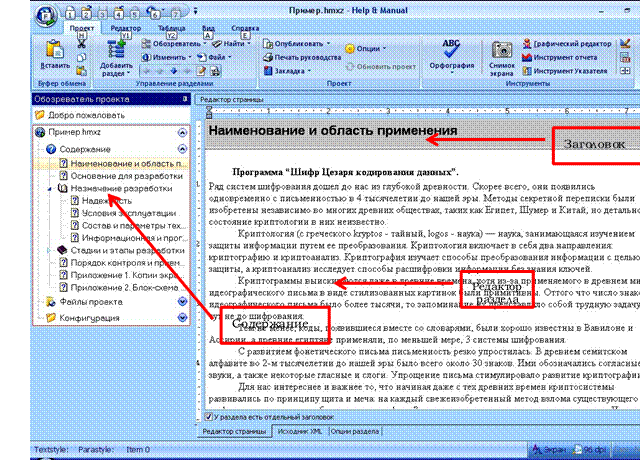
Рис. 2.1
Основным элементом графического интерфейса программы является лента. Лента – область основного окна, расположенная между строкой заголовка и рабочей областью окна и содержащая вкладки, названия которых соответствуют этапам процесса создания проекта. Каждая вкладка имеет свой набор команд, представленных в виде пиктограмм. Команды на ленте организованы в группы по выполняемым действиям.
Сведения обо всех командах на ленте можно получить в справке по программе в разделе «Справочная информация. Меню и Диалоги».
Более детальная информация о ряде ключевых тем и назначений команд, которые помогут получить лучшее понимание того, как работает Help & Manual, будет рассмотрена далее.
Вкладка Опции раздела расположена внизу. Она отображает редактируемые установки текущего раздела (рис. 2.2).
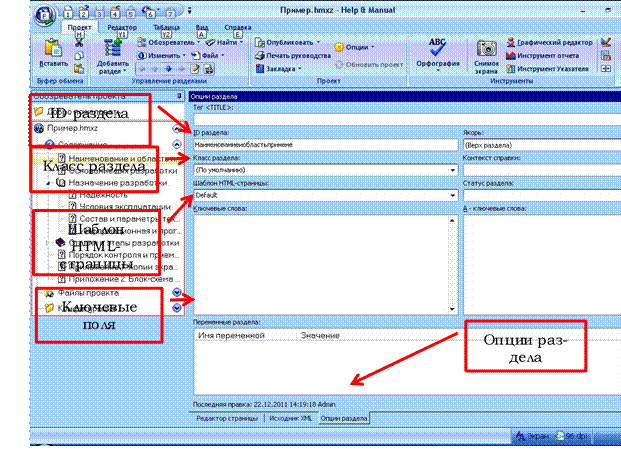
Рис. 2.2
ID раздела – это алфавитно-цифровой идентификатор раздела, «адрес» раздела, который используется, чтобы обращаться к нему при создании гиперссылок в проекте.
ID должен быть уникальным.
Класс раздела определяет класс раздела. По умолчанию – Default.
Шаблон HTML-страницы определяет цвета фона раздела и его заголовка. В электронных форматах справки определение типов справочного окна также управляет видом и возможностями средства просмотра справки, используемого для отображения справки. Можно определить дополнительные типы справочного окна, чтобы создать разделы с другими цветами фона и отобразить определенные разделы во внешних окнах.
Стандартный тип справочного окна для всех разделов – Default.
Ключевые слова появятся как сортированный список в указателе вашего компилируемого проекта. В электронных форматах справки нажатие на элемент указателя отобразит разделы, связанные с ключевыми словами.
A-ключевые-слова. Прежде всего важно понять, что A-ключевые слова доступны только в Winhelp и Справке HTML.
A-ключевые-слова – специальный вид ключевого слова, которое никогда не отображается в указателе. Они используются для того, чтобы создать «ассоциативные» ссылки. Вместо того чтобы связываться непосредственно с разделом, используется то, что называется «макрокоманда A-link», которая генерирует список ссылок ко всем разделам, содержащим один или более указанных A-ключевых слов.
Якорь определяет позицию в разделе, который будет отображен, когда пользователь откроет раздел в электронных форматах справки. По умолчанию – это начало страницы (Top of Page). Если в раздел ввести другие именованные якоря, то они будут отображены и их можно выбрать, чтобы сделать раздел открывающимся в позиции, отличной от верхней (Top of Page).
Контекст справки. Номер справочного контекста – числовой код, который используется как второй «адрес» для раздела. Он не требуется, но используется некоторыми языками программирования, чтобы сделать контекстно-зависимые «запросы» к справке из приложения.
Переменные раздела. Эти опции дают возможность включить или исключить текущий раздел в выводе на основе выходного формата или определяемых пользователем условий.
Выбирается команда Новый, чтобы отобразить Мастер Создание нового проекта справки, рис. 2.3.

Рис. 2.3
Необходимо выбрать имя и местоположение для нового проекта. Лучше создавать проект в пустой папке. Далее вводится заголовок для создаваемого проекта, рис. 2.4.
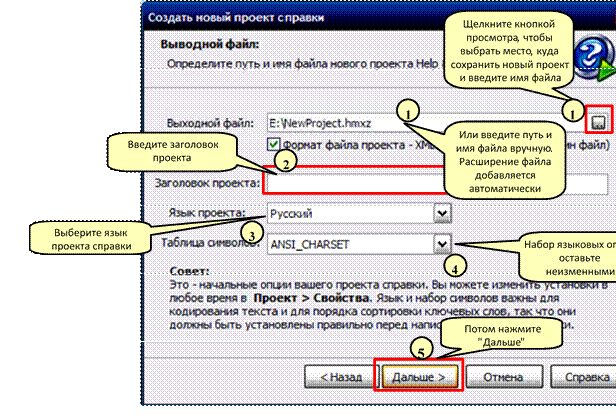
Рис. 2.4
Следующий экран представляет основную структуру разделов проекта. Можно редактировать или добавлять разделы к этому оглавлению, рис. 2.5.
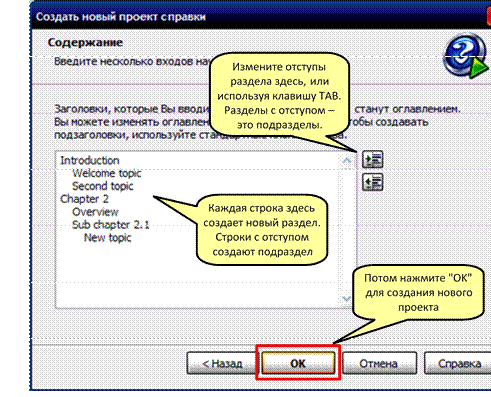
Рис. 2.5
Для создания проекта нажимают кнопку ОК.
Можно создать новый проект, импортируя стандартный .RTF файл, созданный в MS Word. Help & Manual импортирует почти все форматирование, созданное в MS Word, включая таблицы, и автоматически создает новые разделы.
Шаг 1. Подготовка документа.
Microsoft Word использует свои стандартные стили Заголовок 1 – Заголовок 9, чтобы определить заголовок главы. Если документ использует эти стили, Help & Manual автоматически запустит новый раздел для каждого заголовка, используя текст заголовка для названия раздела.
Для импортирования должным образом каждый заголовок, использующий стили от Заголовок 1 до Заголовок 9, должен сопровождаться по крайней мере одним абзацем текста.
Шаг 2. Импорт документа RTF.
Выбирают команду Новый, чтобы отобразить мастер Создание нового проекта справки.
Выбрать опцию Импорт существующей документации из ... и щелкнуть флажок Документ RTF, созданный с MS Word, рис. 2.6.
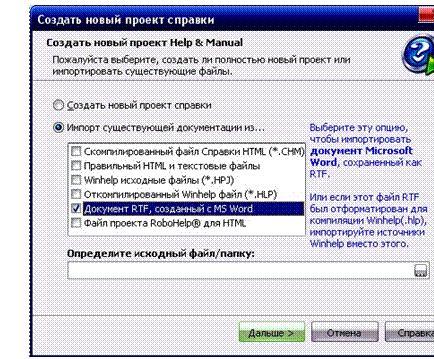
Рис. 2.6
В поле Определите исходный файл / папку: определить местонахождение .RTF файла, который надо импортировать, и выбрать этот файл. Потом нажать Дальше для перемещения к следующему экрану.
В следующем экране вводят путь и имя файла нового проекта, который необходимо создать.
Нажать на кнопку ![]() в конце поля Выходной файл, чтобы определить
местонахождение папки, где надо создать проект. Как всегда, для нового проекта желательно
использовать новую, пустую папку.
в конце поля Выходной файл, чтобы определить
местонахождение папки, где надо создать проект. Как всегда, для нового проекта желательно
использовать новую, пустую папку.
Потом вводят имя файла для создаваемого проекта. Вводят заголовок проекта и нажимают кнопку ОК, рис. 2.7.
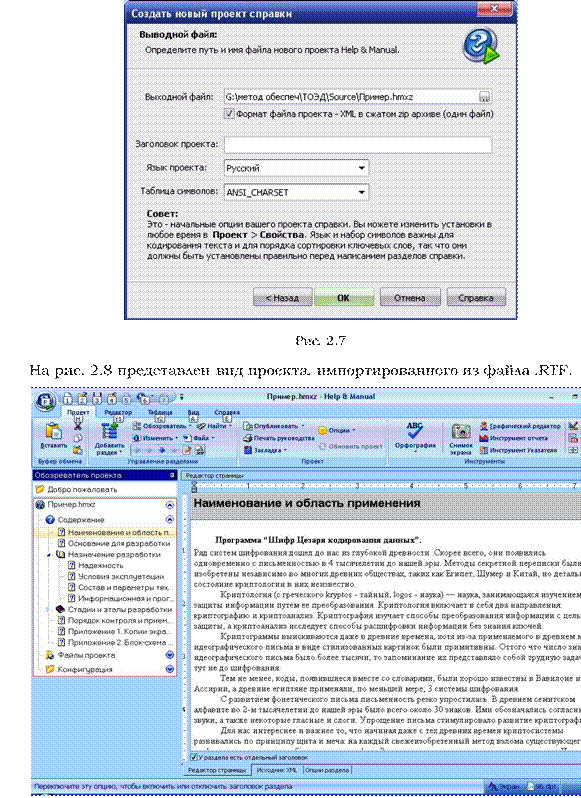
Рис. 2.8
Можно также скопировать и вставить текст из Word в Help & Manual. Фактически все форматирование поддерживается, включая сложные таблицы. Если ваши тексты Word будут включать графику, то она будет внедрена в ваш проект (то есть сохранена в файле проекта .HMX). Предпочтительно сохранять графические объекты во внешних файлах, а затем вставлять в проект.
Web без гиперссылок был бы неполным, то же относится к интерактивной справке и документации. Гиперссылки между разделами – это то, что делает справку действительно эффективной и полезной. Можно создавать ссылки к разделам и определенным местам в разделах. В дополнение к этому также можно создать ссылки к Web страницам и внешним файлам и специальные ссылки, которые выполняют сценарии и макросы.
Выделить текст, который используется как ссылка.
Выбрать команду Редактор > Ссылка или нажать Ctrl+L, чтобы отобразить диалог Редактировать гиперссылку, рис. 2.9.
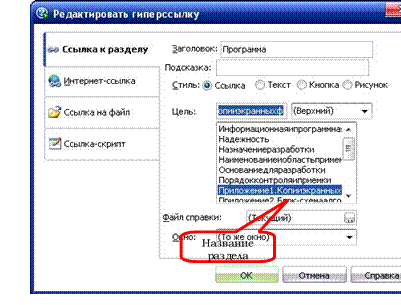
Рис. 2.9
Выбрать вкладку Ссылка к разделу, стиль Ссылка в поле Цель. Из списка выбрать название раздела. Нажать ОК.
Иногда необходимо сделать ссылку на определенное место в разделе. Это возможно с помощью якоря, который необходимо вставить в определенное место раздела.
Создание якоря: установить курсор в то место раздела, с которым надо связаться, и выбрать команду Редактор > Вставить якорь раздела или нажать Ctrl+H. Ввести ID якоря в окне Редактировать якорь, рис. 2.10.
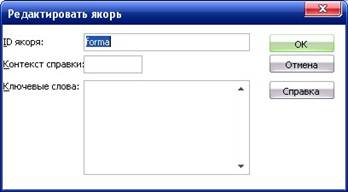
Рис. 2.10
В результате получают значок якоря в выбранном месте раздела (рис. 2.11).
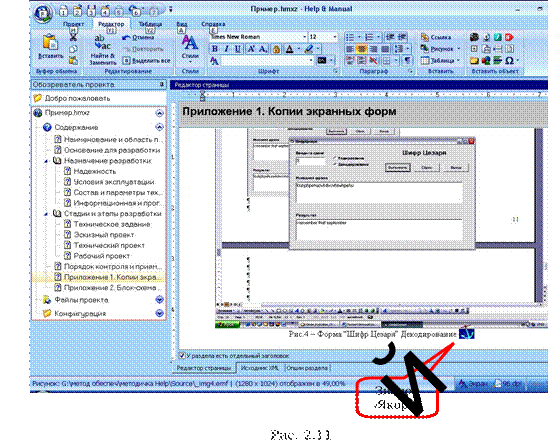
Создается ссылка к определенному месту в разделе (выбирается команда Редактор > Ссылка или нажимается Ctrl+L) и дополнительно указывается имя якоря, рис. 2.12.
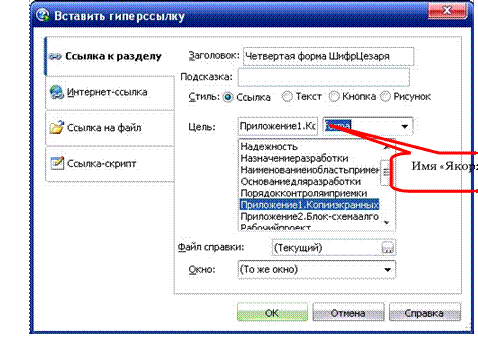
Рис. 2.12
Ссылка укажет на якорь в разделе вместо начала раздела.
Для компиляции проекта необходимо выбрать выходной формат, который надо генерировать, и нажать на кнопку OK.
Основная процедура
Выбрать команду Проект > Опубликовать. Это отобразит диалог Публикация проекта справки, рис. 2.13.
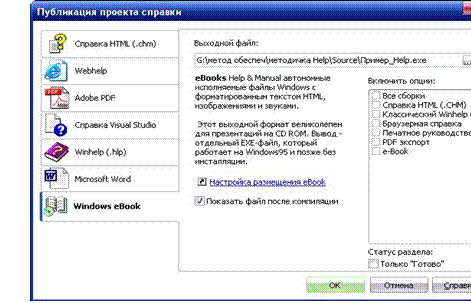
Рис. 2.13
Выбрать выходной формат и потом для компиляции нажать кнопку ОК. Проект будет компилироваться (как долго это продлится, зависит от формата и размера проекта), и затем готовая справка будет отображена вместе с окном, показывающим все сообщения компилятора и список ваших выходных файлов.
На рис. 2.14 представлен вид Справки формата E-Book.
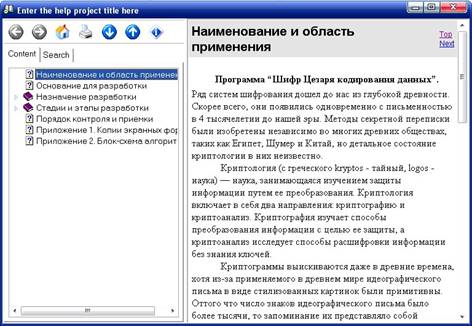
Рис. 2.14
1-й способ
Создать структуру разделов ЭУМК (содержание проекта), используя Мастер Создание нового проекта справки (см. п. «Создание нового проекта»). Перечень разделов ЭУМК приведен на рис. 2.15.

Рис. 2.15
Наполнить разделы ЭУМК информацией, копируя и вставляя текст из документов MS Word в окно редактора страницы Help & Manual. Пример заполнения раздела «Создание базы данных в СУБД MS Access» приведен на рис. 2.16.
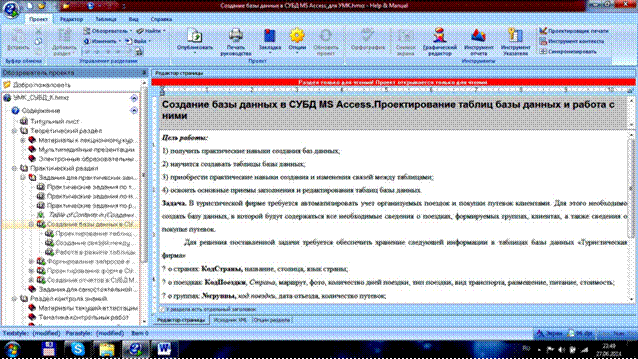
Рис. 2.16
2-й способ
Подготавливают структуру и наполнение разделов ЭУМК в MS Word.
Для абзацев Титульный лист, Теоретический материал, Практический раздел, Раздел контроля знаний, Вспомогательный раздел, Программный блок установить стиль Заголовок 1.
Для абзацев Материалы к лекционному курсу, Мультимедийные презентации и т. д.
установить стиль Заголовок 2. Сохранить файл Пример под именем Пример.rtf.
Выбрать команду Новый, чтобы отобразить мастер Создание нового проекта справки:
Выбрать опцию Импорт существующей документации из ... и щелкнуть флажок Документ RTF, созданный с MS Word.
В поле Определите исходный файл / папку: определить местонахождение файла Пример.rtf – имя диска, имя папки.
Потом для перемещения к следующему экрану нажать Дальше.
![]() По
умолчанию в поле Выходной файл отобразится местонахождение и имя проекта:
имя диска\папка\Sourse\Пример.hmxz. Нажать кнопку ОК. В результате на экране в окне
программы отобразится файл Справки с Содержанием слева и Редактором для разделов
справки справа (см. рис. 2.16).
По
умолчанию в поле Выходной файл отобразится местонахождение и имя проекта:
имя диска\папка\Sourse\Пример.hmxz. Нажать кнопку ОК. В результате на экране в окне
программы отобразится файл Справки с Содержанием слева и Редактором для разделов
справки справа (см. рис. 2.16).
Установить курсор в тексте раздела и выбрать команду Редактор > Вставить > Рисунок. В окне диалога Открыть рисунок определить местонахождение файла и нажать Открыть. В результате в проект будет вставлен рисунок.
Выделить слово файл-сервер из раздела Понятие БД и СУБД, выбрать команду Сделать текст ключевым словом контекстного меню. Во вкладке Опции раздела
(внизу экрана) это слово отобразится в поле Ключевые слова. Аналогично сделать ключевым слово клиент-сервер.
Выбрать команду Проект > Опубликовать. Это отобразит диалог Публикация проекта справки.
Выбрать выходной формат Windows eBook, в поле Выходной файл: отобразится диск, папка, имя выходного файла Пример_Help.exe, нажать кнопку ОК для компиляции. Проект будет компилироваться, и затем готовая Справка будет отображена вместе с окном, показывающим все сообщения компилятора и список ваших выходных файлов.
На рис. 2.17 представлен вид Справки формата E-Book.
Запустить файл Пример_Help.exe и проанализировать работу ЭУМК. С помощью вкладки CONTENT просмотреть нужный раздел ЭУМК, с помощью вкладки INDEX по ключевому слову клиент-сервер отобразить раздел с этим словом, с помощью вкладки Search ввести искомое слово, например файл-сервер; в верхнем поле и в нижнем поле отобразятся названия всех разделов, где встречается это слово. Самостоятельно проанализировать работу кнопок Инструментальной панели Справки.
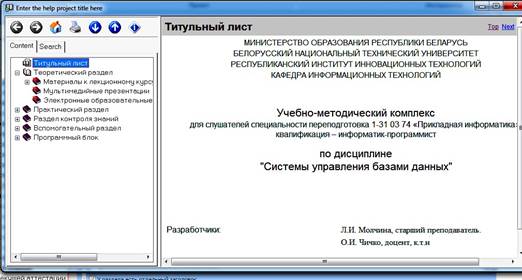
Рис. 2.17
Открыть файл Пример.hmxz.
![]() Изменить
заголовок раздела в содержании. Выделить раздел в Содержании. Нажать F2,
или дважды щелкнуть, или выбрать команду Проект > Управление разделами
> Редактировать заголовок оглавления. Отредактировать заголовок и
затем нажать ENTER.
Изменить
заголовок раздела в содержании. Выделить раздел в Содержании. Нажать F2,
или дважды щелкнуть, или выбрать команду Проект > Управление разделами
> Редактировать заголовок оглавления. Отредактировать заголовок и
затем нажать ENTER.
Содержание организовано в иерархическую древовидную структуру, подобную структуре каталогов, которую показывает Проводник Windows для содержимого жесткого диска. Любой раздел, который имеет подраздел, автоматически становится «главой» (значок книжки в Содержании). Подраздел раздела верхнего уровня – раздел второго уровня, подраздел раздела второго уровня – раздел третьего уровня и т. д.
Чтобы изменять структуру проекта, необходимо уметь перемещать разделы в Содержании.
Стрелки «вверх» и «вниз» в Инструментальной панели Управление разделами перемещают выбранный раздел вверх и вниз по одному шагу.
В дополнение к перемещению разделов вверх и вниз также можно реструктурировать Содержание, повышая и понижая разделы на уровень выше и ниже.
Кнопка Вверх (стрелка влево) повышает текущий раздел на один уровень, перемещая его на один шаг налево.
Кнопка Вниз (стрелка вправо) понижает текущий раздел на один уровень, перемещая его на один шаг направо.
Стандартные значки раздела, отображенные в Содержании, можно изменить для справки HTML, Браузерной справки (HTML) и Help & Manual eBook.
Выбирается один или более разделов в Содержании. Чтобы выбрать несколько разделов, используют Ctrl+X и Shift+X.
Выбрать команду Проект > Управление разделами > Изменить > Сменить Значок. Выбрать новый значок из отображенного списка и нажать кнопку ОК.
Самостоятельно изменить структуру проекта. Переместить разделы, изменить уровень раздела, изменить значок раздела.
2.6.3. Создание Навигации в ЭУМК
Открыть файл Пример.hmxz. Перейти в раздел Задание условий отбора в запросе, выделить слово таблицы Клиенты, выбрать команду Редактор > Ссылка или нажать Ctrl+L, чтобы отобразить диалог Редактировать гиперссылку. Выбрать вкладку Ссылка к разделу стиль Ссылка в поле Цель, из списка выбрать название раздела Проектирование таблиц базы данных и нажать ОК (см. рис. 2.9).
В результате в тексте появится гиперссылка таблицы Клиенты, рис. 2.18.
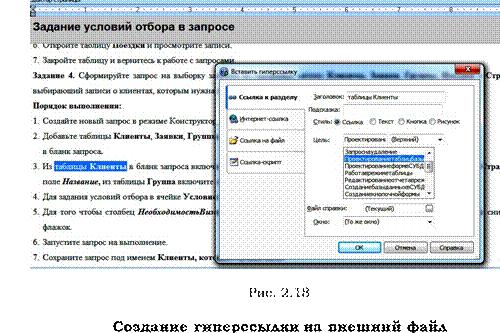
Открыть файл Пример.hmxz. Перейти в раздел Мультимедийные презентации, выделить слова Организация и хранение данных в базах данных, выбрать команду Редактор > Ссылка или нажать Ctrl+L, чтобы отобразить диалог Редактировать гиперссылку. Выбрать вкладку Ссылка на файл стиль Ссылка, в поле Имя файла выбрать имя файла Лекция 1.pps и нажать кнопку Открыть (рис. 2.19).

Рис. 2.19
Завершить работу с диалоговым окном, нажать кнопку ОК.
В результате в тексте появится гиперссылка Организация и хранение данных в базах данных.
Скомпилировать проект в формат E-Book. Проанализировать работу ЭУМК.
С помощью программы Help & Manual пользователь имеет возможность создавать полностью отформатированные ЭУМК, которые могут быть напечатаны непосредственно на принтере или сохраняться в формате Adobe PDF. Эти руководства включают в себя множество дополнительных, автоматически сгенерированных компонентов: оглавление, указатель, обложку, введение, титульные листы главы и т. д. Для этого используют стандартные шаблоны печатного руководства или редактируют их, получая собственные шаблоны. Эти шаблоны имеют расширение файла .MNL и располагаются в подкаталоге \Templates\pdf в каталоге программы Help & Manual.
Печатное руководство ЭУМК представляет собой шаблон книги в формате PDF с возможностью разработки 13 страниц книги: четыре титульных листа, содержание, предисловие, примечания, указатель ключевых слов, задняя обложка, разделы, верхний уровень и общий раздел для всей книги (главный фон), в котором задаются повторяющиеся на каждой странице или на четных и нечетных страницах текстовые блоки, фон, фоновые рисунки, элементы форм, рис. 2.20.

Рис. 2.20
Главный (фон) – страница логотип, фоновый рисунок, которые могут повторяться на всех страницах книги. Эта страница не может быть удалена.
Титульный лист (Обложка) – данная страница руководства всегда является самой первой в книге, представляет обложку вашего руководства.
Титульный лист 1, Титульный лист 2, Титульный лист 3 – все титульные листы располагаются перед страницей Содержание. Если надо установить дополнительный текст после содержания, используют страницу Предисловия. Титульные листы используются для написания некоторых введений в руководство, примечаний, аннотаций, описаний и т. п.
Содержание – одна из ключевых страниц руководства, содержащая оглавление книги. Содержание представляет собой набор гиперссылок, позволяющих перейти на нужную страницу. Содержание состоит из полей:
заголовок – печатается только в начале оглавления и не повторяется на следую-
щих страницах, даже если оглавление занимает более одной страницы. Чаще всего это само слово «Оглавление» или «Содержание»; верхний уровень, уровень 2 Входа – уровень 6 Входа – предназначены для размещения разделов (заголовков) и подразделов (подзаголовков) содержания. Позволяют использовать не более шести подразделов (подзаголовков) в книге и форматировать их различным друг от друга образом; итоговое оглавление – печатается только в конце оглавления.
Предисловие – подобно титульным листам, но располагается после содержания перед разделами книги.
Верхний уровень – представляет собой вступление перед новой главой.
Разделы – отвечает за то, как будет отображен основной текст книги, ее разделы, подразделы.
Страница Разделы состоит из полей: заголовок Верхнего уровня – определяет, каким образом будут отформатированы
заголовки разделов; уровень 2 Заголовка – уровень 6 Заголовка – определяет, каким образом будут
отформатированы заголовки подразделов; поле «текст раздела» – предназначено для вывода текста книги. Это поле должно
содержать специальный объект «Заполнитель текста раздела».
Примечания – подобны предисловию, но печатаются после разделов книги.
Указатель ключевых слов – содержит список ключевых слов.
Задняя обложка – аналогична странице Титульный лист, печатается в конце книги, используется в том случае, если создают руководство в виде буклета.
Перед началом разработки шаблона необходимо продумать состав книги и нарисовать эскизы макета книги.
![]() Допустим,
создается методическое пособие. Состав пособия – титульный лист, оборот титульного
листа, содержание, разделы.
Допустим,
создается методическое пособие. Состав пособия – титульный лист, оборот титульного
листа, содержание, разделы.
Открыть проектировщик печати можно несколькими способами:
1. На ленте в разделе Инструменты щелкнуть по кнопке .
2. Выбрать Обозреватель Проекта > Конфигурация > Опции публикации > Adobe PDF > Размещение PDF, рис. 2.21.
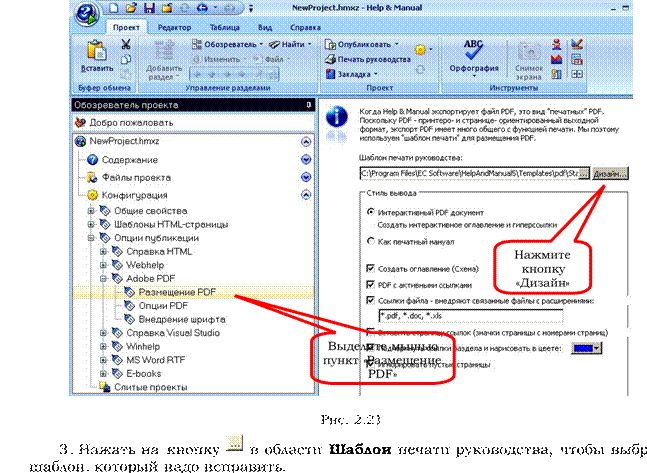
4. Открыть выбранный шаблон для редактирования, нажимая на кнопку
![]() рядом
с областью выбранного шаблона.
рядом
с областью выбранного шаблона.
Для того чтобы исключить из проекта ненужные страницы, необходимо перейти на страницу, которой не будет в руководстве, выбрать меню Страницы > Свойства страницы. В диалоговом окне Опции страницы на вкладке Только эта секция снять птичку Печать секции, рис. 2.22.
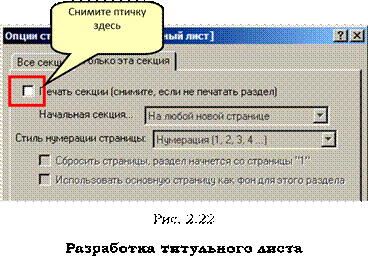
1. В проектировщике печати перейти на вкладку Обложка.
2. Вставить логотип учебного заведения (рисунок) Вставить > Вставить рису-
нок  , щелчком левой кнопки мыши
указать расположение рисун-
, щелчком левой кнопки мыши
указать расположение рисун-
ка. Откроется окно свойства изображения. Загрузить нужный файл, в списке Режим выбрать Растянуть по границам (для того чтобы изменять размеры рисунка с помощью мыши), рис. 2.23.

. 2.23
Help & Manual позволяет вставлять из файла только изображения
в форматах BMP, WMF, EMF. Но есть возможность вставить рисунок из буфера обмена,
нажав кнопку ![]() в окне свойства изображения.
в окне свойства изображения.
3. Текстовую информацию на титульном листе вставить с помощью текстовых блоков: Вставить > Вставить ярлык текста>щелчок левой кнопкой мыши в месте расположения текста. Откроется окно Свойство метки. Набрать нужный текст, задать необходимое форматирование, рис. 2.24.
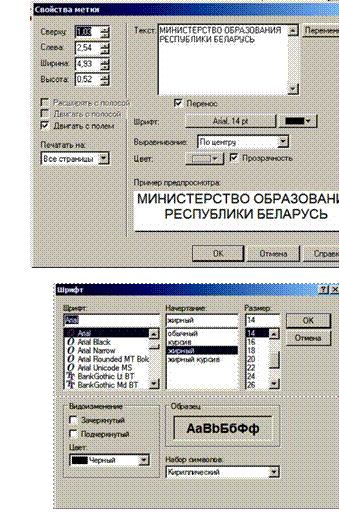
Рис. 2.24
4. Вставить остальные текстовые блоки, как на рис. 2.25.
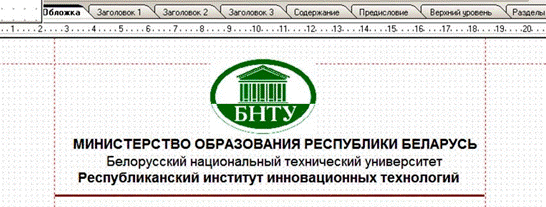
. 2.25
Оформить титульную страницу, как на рис. 2.26.

Рис. 2.26
1.
![]() В
проектировщике печати перейти на вкладку Заголовок 1.
В
проектировщике печати перейти на вкладку Заголовок 1.
2. С помощью вставки текстовых блоков оформить оборот титульного листа.
1. В проектировщике печати перейти на вкладку Содержание.
2. Выделить область Заголовок, выбрать Вставить > вставить ярлык текста, в поле Текст набрать слово «Оглавление». Отформатировать его: размер шрифта – 24 pt, гарнитура – Arial.
3. Выделить область Вход верхнего уровня. Вставить обычный текст, в поле Текст набрать слово «Часть», щелкнуть по кнопке Переменная. Из списка переменных выбрать переменную <%RNUMBERING1%>. Отформатировать: размер шрифта – 14 pt, гарнитура – Arial. В этот же раздел вставить переменную <%HEADING1%>
4. Выделить область Уровень 2 входа. Вставить переменную <%NUMBERING2%>. Рядом вставить переменную <%HEADING2%>. Формат: размер шрифта – 10 pt, гарнитура – Arial.
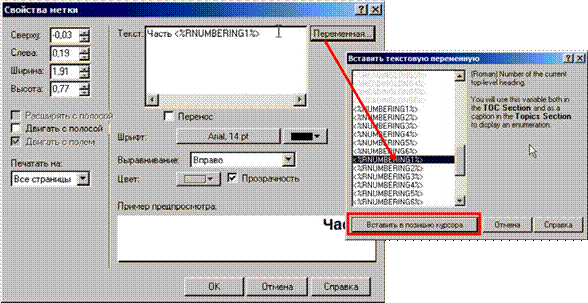
. 2.27
5. Вставить в область Уровень 3-6 входа переменные <%HEADING3%>, <%HEADING4%>, <%HEADING5%>, <%HEADING6%> с форматированием гарнитура – Arial, размер шрифта – 8 pt соответственно. Разместить надписи, как на рис. 2.28.
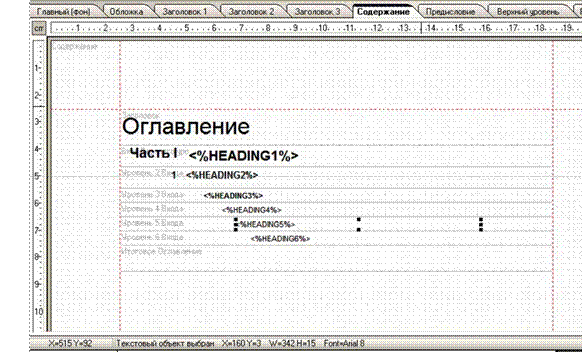
Рис. 2.28
1. В проектировщике печати перейти на вкладку Разделы.
2. В область Заголовок Верхнего уровня вставить переменные <%NUMBERING1%> и <%HEADING1%>
3. В области Уровень 2 Заголовка – Уровень 6 Заголовка вставить переменные <%NUMBERING2%>, <%HEADING2%> – <%NUMBERING6%>, <%HEADING6%> соответственно, рис. 2.29.
4. Отформатировать области в соответствии с рис. 2.29.
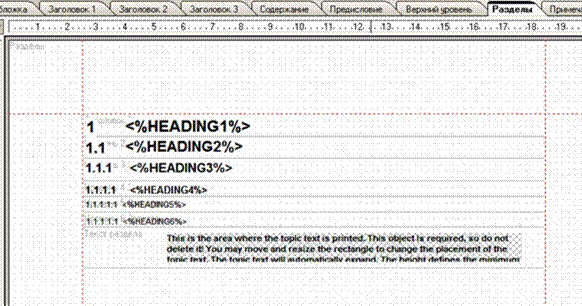
. 2.29
5.
В область Текст раздела вставить Заполнитель раздела ![]() , он
не форматируется, так как текст разделов будет выглядеть так, как он отформатирован
в проекте.
, он
не форматируется, так как текст разделов будет выглядеть так, как он отформатирован
в проекте.
Сохранить шаблон печатного руководства в соответствующей папке. Закрыть дизайнер печатных руководств.
Открыть файл Пример.hmxz. Откомпилировать проект в формате Adobe PDF, при этом в поле «Шаблон печати руководства» выбрать свой шаблон.
В данном разделе описана технология разработки электронных УМК на платформе MindJet MindManager, позволяющая грамотно структурировать и визуально представлять любую сложную информацию в максимально понятном и наглядном виде.
![]() В
начале 70-х годов XX века английским психологом Тони Бьюзеном была предложена техника
работы с информацией, основанная на использовании карт памяти (интеллект-карт)
(Mind Maps) [2, 8, 11]. Карта памяти представляет собой диаграмму с очень простой
нотацией. В центре диаграммы находится главный элемент, представляющий ключевую
идею или концепцию. Затем этот элемент соединяется с другими элементами, поясняющими
и детализирующими его, которые располагаются вокруг, и т. д.
В
начале 70-х годов XX века английским психологом Тони Бьюзеном была предложена техника
работы с информацией, основанная на использовании карт памяти (интеллект-карт)
(Mind Maps) [2, 8, 11]. Карта памяти представляет собой диаграмму с очень простой
нотацией. В центре диаграммы находится главный элемент, представляющий ключевую
идею или концепцию. Затем этот элемент соединяется с другими элементами, поясняющими
и детализирующими его, которые располагаются вокруг, и т. д.
Карта памяти – это графическое выражение процесса радиантного мышления и поэтому является естественным продуктом деятельности человеческого мозга. Это мощный графический метод, предоставляющий универсальный ключ к использованию потенциала человеческого мозга.
Среди преимуществ карт памяти Тони Бьюзен отмечает следующие: легкость восприятия и запоминания информации, экономию времени на поиск в тексте ключевых слов (благодаря тому, что они более заметны и связаны между собой ясными и уместными ассоциациями), развитие у человека системного мышления и т. д. Техника карт памяти доказала свою эффективность в случаях необходимости структурирования больших объёмов информации с целью упрощения дальнейшей работы с ней.
Эффективность интеллект-карт определяется устройством человеческого мозга, отвечающего за обработку информации. Обработка информации в мозге человека сводится к её обработке правым и левым полушарием одновременно. Левое полушарие отвечает за логику, слова, числа, последовательность, анализ, линеарность, упорядоченность. Правое полушарие отвечает за ритм, восприятие цветов, воображение, представление образов, размеры, пространственные соотношения.
Для эффективной работы головного мозга необходимо в полной мере и гармонично использовать оба полушария, что заставляют делать Интеллектуальные карты. Информация, представленная в виде разноцветных рисунков, оказывается удобно представленной для восприятия правым полушарием. Связи между ними заставляют работать левое полушарие. Интеллектуальные карты стимулируют работу тех ресурсов головного мозга, которые до этого были не востребованы, одновременно с этим развивая все его способности. Регулярное использование интеллектуальных карт позволяет сделать привычным использование образов. Читая книгу, человек сразу воссоздает в воображении основные образы, соединяя их между собой. Подобное смешение информации не приведёт к хаосу, а только увеличит эффективность работы человека. Такое использование мозга обеспечит запоминание и упорядочивание воспринимаемой информации.
Первые интеллект-карты создавались вручную, что требовало значительных ресурсов времени для внесения изменений и структурирования. Появление программных продуктов для разработки карт памяти сделало использование карт памяти эффективным при организации совместной работы в различных областях: в управлении проектами и их презентации, планировании, составлении документов, в написании книг и статей, при работе над курсовыми и дипломными работами, проведении экзамена и в том числе разработке УМК.
Рассмотрим вкратце основные элементы программы MindManager, знакомство с которыми необходимо для понимания последовательности эффективной работы и создания интеллект-карты УМК.
После запуска MindManager открывается основное окно программы, имеющее вид, на рис. 3.1. В этом окне создаются и редактируются карты.
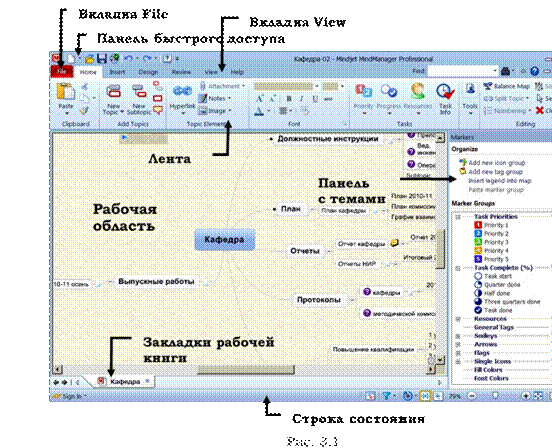
Основным элементом графического интерфейса программы является лента. Лента – область основного окна, расположенная между строкой заголовка и рабочей областью окна и содержащая вкладки, названия которых соответствуют этапам процесса создания карт. Каждая вкладка содержит свой набор команд, представленных в виде пиктограмм. Команды на ленте организованы в группы по выполняемым действиям.
Например, на вкладке Insert ленты (рис. 3.2) отображаются группы команд Objects, Markers, Topic Elements, Topic Date, Map Data и Databases. Активны только те команды, которые могут быть применены к выделенному элементу карты. Активность определяется цветом пиктограммы.

Рис. 3.2
Группа команд Topics Elements содержит команды Hyperlink, Attachment, Notes, Image, Label, Alert и Date & Time. Значок в виде треугольника в нижней части пиктограммы показывает, что данная команда, в свою очередь, представлена группой команд в выпадающем меню. В табл. 3.1 представлены вкладки ленты и их содержание.
Таблица 3.1
|
Вкладка ленты |
Содержание вкладки |
File Вкладка содержит меню с командами Open, Save, Print,
Import, Export…
Quick Access Toolbar Содержит набор команд независимо от текущей вклад-
(Панель быстрого доступа) ки ленты
Ribbon (Лента) Обеспечивает быстрый доступ для создания и редактирования карт
View (Просмотр) Обеспечивает доступ к различным функциям и командам просмотра содержания карты
Workbook tabs (Вклад- Быстрое переключение между загруженными картами ки рабочей книги)
![]() Task Panes (Панель
Содержит команды и ресурсы для ускорения процесса с темами) создания карт и их организации.
Вкладки переключают различные панели
Task Panes (Панель
Содержит команды и ресурсы для ускорения процесса с темами) создания карт и их организации.
Вкладки переключают различные панели
Mind-map — это способ изображения процесса общего системного мышления с помощью схем. Карта памяти реализуется в виде диаграммы, на которой изображены слова, идеи, задачи или другие понятия, связанные ветвями, отходящими от центрального понятия или идеи (рис. 3.3).
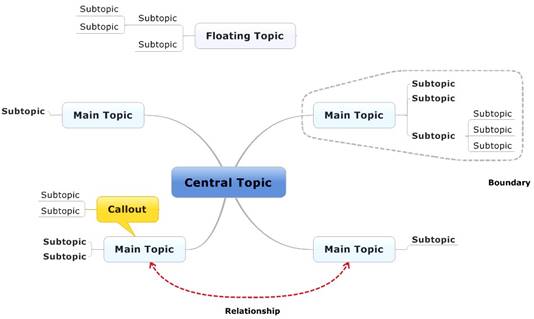
Рис. 3.3
Основу карты составляют следующие элементы:
§ Central topic (центральный топик);
§ Main topic (главный топик);
§ Subtopic (подтопик);
§ Floating topic (плавающий топик);
§ Callout (метка, выноска);
§ Boundary (граница); § Relationship (взаимосвязь).
Карта создается на основе данных элементов для представления и организации поступающей информации. В табл. 3.2 представлены дополнительные элементы, которые можно включать в карту.
Таблица 3.2
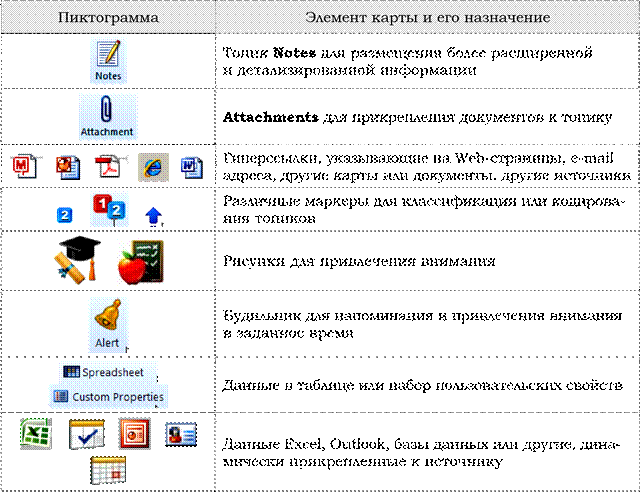
В качестве практического примера рассмотрим процесс создания интеллекткарты дисциплины «Компьютерная графика». Содержание и наполнение дисциплины определяется учебным планом и программой в соответствии со спецификой учреждения образования, где преподается данная дисциплина. Разработка интеллект-карты основывается на совокупности фактически имеющихся у преподавателя основных учебно-методических материалов и вспомогательной информации, обеспечивающих цельное и последовательное изложение и усвоение материала. Все материалы, которые могут быть включены в интеллект-карту, предварительно готовятся на одной из программных платформ и могут представлять файлы документов Word, электронные таблицы Excel, рисунки в различных форматах (jpg, gif, …), аудио или видеофайлы (mp3, wav, …), презентации (ppt, pps, …), e-mail адреса или адреса сайтов.
Предварительное однозначное представление о структуре и иерархии разрабатываемой карты не требуется. Технология компьютерных программ MindManager и др. позволяет управлять структурированием представляемой информации непосредственно в процессе разработки карты, изменять иерархию и логическую взаимосвязь. Причем делается это простым перетаскиванием элементов карты (топиков) в нужное место. Опыт разработки показывает, что технология интеллект-карт существенно влияет на исходные предпосылки представлений о структуре и логической связке элементов дисциплины. Тем не менее очевидно, что в состав любой карты по дисциплине могут входить материалы для проведения теоретических, практических и лабораторных занятий, самостоятельной работы, программа дисциплины, задания для самостоятельной работы и другие материалы.
Для комфортной работы на диске создается структура папок в соответствии с начальными представлениями об иерархии разделов и размещении фактически имеющихся материалов. В дальнейшем любые файлы размещаются в этих папках, и к ним указывают относительный путь для доступа к этим файлам по соответствующим гиперссылкам.
Примерная структура может быть организована, как показано на рис. 3.4.
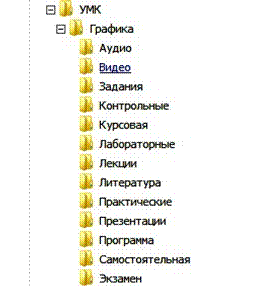
Рис. 3.4
Для создания новой карты:
1. Щелкнуть по вкладке File ленты.
2. Выбрать пункт New.
3. Двойным щелчком выбрать New Blank Map.
Можно создать карту на основе уже существующих или из предложенных шаблонов.
Если в появившемся центральном топике текст Central Topic заменить на Компьютерная графика, визуально получим следующее (рис. 3.5).
![]()
Рис. 3.5
![]() На вкладке Home ленты в блоке Add Topics, используя
клавиатуру или щелчок мыши по выбранному топику, добавить необходимый элемент (рис.
3.6).
На вкладке Home ленты в блоке Add Topics, используя
клавиатуру или щелчок мыши по выбранному топику, добавить необходимый элемент (рис.
3.6).
Рис. 3.6
|
Добавить… |
Нажать клавишу… |
Или выбрать команду на ленте… |
Топик Enter Topic
![]() Подтопик Insert Subtopic
Подтопик Insert Subtopic
1. Щелкнуть по топику и выделить его.
2. Еще раз щелкнуть для начала редактирования.
3. Редактировать текст топика так, как это делается в MS Word.
4. После завершения редактирования нажать клавишу Enter .
![]() В
соответствии с приведенной последовательностью действий добавим на нашу карту подтопики
следующего уровня (Main Topic): Программа, Лекции, Практические, … Название каждого
подтопика лучше выбирать в соответствии с названием папки на диске, которую планируют
для размещения соответствующих файлов. Необходимо обратить внимание, что каждый
следующий топик при добавлении располагается автоматически. Перед добавлением нового
топика следует выделить центральный топик. Расположение топиков следует выбранному
шаблону. Тем не менее впоследствии порядок расположения топиков легко изменяется
простым перетаскиванием. Следует помнить, что в соответствии с последовательностью
и логикой представления материала топики следует разместить сверху вниз и справа
налево простым перетаскиванием. Получим, например, следующее (рис. 3.7).
В
соответствии с приведенной последовательностью действий добавим на нашу карту подтопики
следующего уровня (Main Topic): Программа, Лекции, Практические, … Название каждого
подтопика лучше выбирать в соответствии с названием папки на диске, которую планируют
для размещения соответствующих файлов. Необходимо обратить внимание, что каждый
следующий топик при добавлении располагается автоматически. Перед добавлением нового
топика следует выделить центральный топик. Расположение топиков следует выбранному
шаблону. Тем не менее впоследствии порядок расположения топиков легко изменяется
простым перетаскиванием. Следует помнить, что в соответствии с последовательностью
и логикой представления материала топики следует разместить сверху вниз и справа
налево простым перетаскиванием. Получим, например, следующее (рис. 3.7).
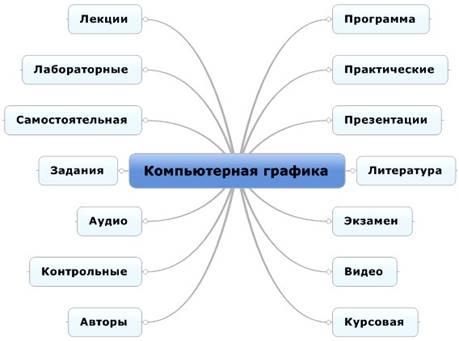
Рис. 3.7
Сохраним полученную карту в папку Графика с именем файла Компьютерная_графика. Файл автоматически имеет расширение .mmap. Иконка файла соответствует виду, принятому в MindManager.
В некоторых случаях информация предварительно может быть привязана к плавающему топику, если еще не определено ее положение. Floating Topics (плавающие топики) создаются в любом месте карты и затем могут быть прикреплены к любому другому топику.
Для создания Floating Topic:
1. Щелкнуть мышью по команде Floating на закладке ленты Home и затем – на свободном месте карты.
2. Ввести текст топика (например, ВУЗ).
3. Используя мышь, прикрепить (в дальнейшем) топик к любому другому топику.
На этапе формирования структуры карты не следует увлекаться дополнительным индивидуальным оформлением каждого элемента (шрифт, цвет, иконки). Это следует делать на заключительном этапе, когда логика карты и ее структура определены и завершены. Рекомендуется это делать с помощью стилевого оформления или шаблонов.
![]() Callout
topics (выноска, метка) могут быть использованы для комментариев и размещения
дополнительной информации о других топиках. Метки могут пояснять связи между другими
топиками.
Callout
topics (выноска, метка) могут быть использованы для комментариев и размещения
дополнительной информации о других топиках. Метки могут пояснять связи между другими
топиками.
Для добавления Callout topics (рис. 3.8):
1. Выделить топик Авторы (или линию связи).
2. Щелкнуть Callout.
3. Ввести текст Авторские права, в результате получится фрагмент карты, как показано на рис. 3.8.

Рис. 3.8
Для перемещения, копирования или редактирования топиков их необходимо предварительно выделить. Выделять можно также линии связи и границы. Для дополнительного выделения нескольких топиков используется клавиша Ctrl и мышь. Используя технологию Drag and Drop, можно легко перемещать топики. При нажатой клавише Ctrl топик будет скопирован на новом месте. Для удаления одного или нескольких топиков их выделяют и нажимают клавишу Delete.
Интеллект-карта (фрагмент) с топиками первого уровня показана на рис. 3.9. Карта соответствует структуре папок, сформированных ранее для размещения файлов с данными, содержащими компоненты УМК. Предположим, что в рассматриваемой дисциплине предусмотрено три лекции и десять практических занятий. Для формирования соответствующей этому структуры карты добавим пять подтопиков к топику Лекции и 10 подтопиков топику Практические. Для этого выделим топик Лекции и на вкладке ленты Add Topics выберем команду New Subtopic. Изменим текст подтопика на Лекция_1. Аналогичным образом добавим подтопики Лекция_2, Лекция_3 и Практика_1, …, Практика_10. Получим карту, фрагмент которой представлен на рис. 3.9.
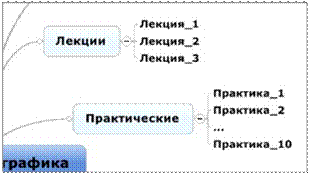
Рис. 3.9
![]() Необходимо
обратить внимание, что при добавлении подтопиков на линии связи топиками более высокого
уровня появляется символ «минус». Для большой и сложной структуры развернутая карта
занимает много места. Более того, развернутая карта с большим количеством визуально
наблюдаемых топиков разного уровня плохо воспринимается и рассеивает фокус восприятия
нужной информации. Для фокусировки внимания отдельные ветви топиков следует сворачивать
или разворачивать. Это можно делать с использованием иконок
Необходимо
обратить внимание, что при добавлении подтопиков на линии связи топиками более высокого
уровня появляется символ «минус». Для большой и сложной структуры развернутая карта
занимает много места. Более того, развернутая карта с большим количеством визуально
наблюдаемых топиков разного уровня плохо воспринимается и рассеивает фокус восприятия
нужной информации. Для фокусировки внимания отдельные ветви топиков следует сворачивать
или разворачивать. Это можно делать с использованием иконок ![]() или , которые
появляются на линиях связи. Активация осуществляется щелчком мыши по соответствующей
иконке.
или , которые
появляются на линиях связи. Активация осуществляется щелчком мыши по соответствующей
иконке.
![]() Для сворачивания подтопиков
всей карты следует использовать команды группы Detail вкладки View.
Можно свернуть или развернуть подтопики по уровням вложения (рис. 3.10).
Для сворачивания подтопиков
всей карты следует использовать команды группы Detail вкладки View.
Можно свернуть или развернуть подтопики по уровням вложения (рис. 3.10).
Рис. 3.10
Сформировать необходимое количество подтопиков для всех топиков первого уровня. Возможный вариант карты представлен на рис. 3.11. Топики всех уровней развернуты.
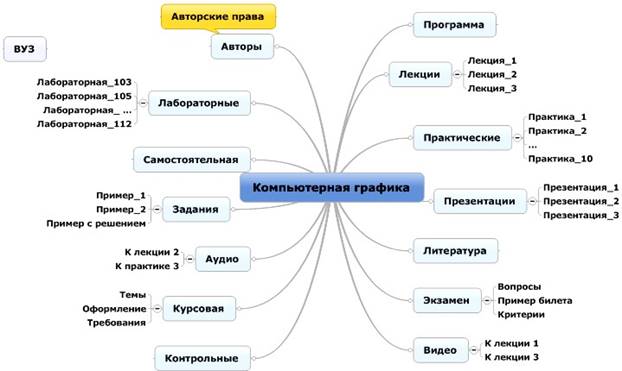
Рис. 3.11
Следующий этап работы с картой предполагает включение в нее информации, непосредственно содержащей подготовленные материалы УМК в различных файлах с различным расширением.
В карту можно включать дополнительную информацию в различных формах:
1. Notes (заметки), вводимые в отдельном окне.
2. Hyperlinks (гиперссылки) на другие (файлы) карты, документы и т. д.
3. Attachments (вложение, прикрепление), включаемые (файлы) как часть карты.
4. Наборы пользовательских свойств и таблицы.
5. Данные таблиц Excel.
6. …
Выбор формы включения информации всегда остается за пользователем и зависит от характера представляемой информации. Рассмотрим несколько примеров.
![]() При
создании карты текст топиков, отражающий их назначение, рекомендуется задавать предельно
кратким. Вместе с тем в некоторых случаях необходима детализация функциональности
топика. Дополнительная информация может быть включена с использованием окна заметок
(Notes).
При
создании карты текст топиков, отражающий их назначение, рекомендуется задавать предельно
кратким. Вместе с тем в некоторых случаях необходима детализация функциональности
топика. Дополнительная информация может быть включена с использованием окна заметок
(Notes).
1. Выделить топик Литература.
2. На вкладке Home (или через контекстное меню) выбрать Notes.
3. Ввести в текст заметки список литературы (рис. 3.12). При необходимости использовать форматирование. Текст может быть вставлен из файла.

Рис. 3.12
4. Для завершения нажать Close. На топике появится иконка Notes.
![]() .
.
5. Навести указатель мыши на иконку или щелкнуть по ней для просмотра содержания заметки.
6. Обратить внимание, что в дальнейшем при экспорте карты в другие форматы заметки (Notes) присоединяются.
3.4.2. Прикрепление лекционных материалов как Attachments (вложения)
Если дополнительная информация, которую планируют включить в качестве заметки, достаточно объемна или представляет целый документ, например файл с лекционными материалами, рекомендуется прикрепить этот документ как вложение. В этом случае прикрепленный документ и ссылка на него выступают как часть карты и сохраняются, например, при перемещении карты на новое место на диске. Для создания вложения с лекционными материалами:
1. Выделить топик Лекции.
2. На вкладке Home выбрать Attachment. Найти существующий файл (заранее подготовленный и размещенный в папке Лекции файл Лекция_1.doc) или создать новый. Имя файла и его расширение определяются при создании файла (рис. 3.13).
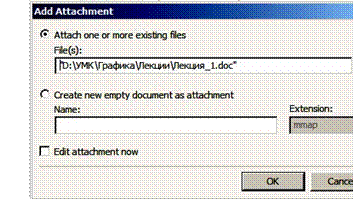
Рис. 3.13
3. Нажать кнопку Ok. На топике появится иконка вложения в виде скрепки.
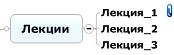
4. Повторить указанные действия и прикрепить файлы других лекций. При необходимости можно создать не одно, а несколько вложений.
3.4.3. Прикрепление материалов практических занятий как Hyperlink (гиперссылка)
Материалы практических занятий предварительно размещены в папке Практические. Однако их можно разместить и на другом ресурсе, на который есть возможность сослаться. Для топика карты можно добавить гиперссылку на документ или папку, топик в карте, web-адрес или e-mail адрес. Это позволяет избегать дублирования информации и хаоса в организации карты. Актуальность гиперссылки будет сохраняться при внесении изменений в документ, на который делается ссылка. Для добавления гиперссылки к топику Практическое_1:
1. Выделить топик Практическое_1.
2. На вкладке Home выбрать Hyperlink.
3. Выбрать тип ссылки, которую собираются добавить:
– Existing File or Web Page (существующий файл, папка или URL);
– Topic in this Map (топик в этой карте);
– New (новый) новый документ (документ может быть пустым или заполненным); – E-mail address.
Можно создавать относительную или абсолютную ссылку в соответствии с необходимостью. Гиперссылок для данного топика может быть несколько. В данном случае ссылаются на файл Практическое_1.pdf, рис. 3.14.
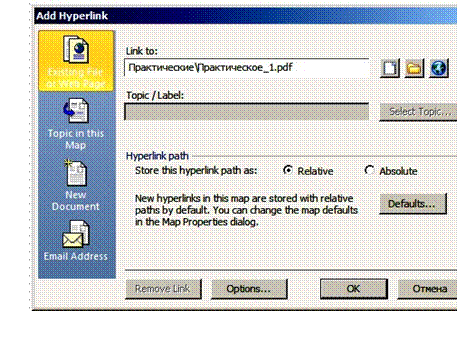
Рис. 3.14
4. Нажать Ok.

На топике появится иконка гиперссылки. Вид иконки определяется типом ссылки (в данном случае это файл Adobe Acrobat) . Указание курсором мыши на иконку ссылки показывает содержание гиперссылки. Щелчок по иконке осуществляет фактический переход по гиперссылке.
В некоторых случаях при формировании содержания топика, например топик Самостоятельная, целесообразно создать ссылку не на конкретный файл, а на папку, где хранятся материалы для самостоятельной работы.
![]() В некоторых случаях структуру
карты удобно представить как текстовый документ, напоминающий оглавление. Для этого
на вкладке View выбирают Outline. Карта будет иметь текстовый вид,
в котором также можно добавлять, удалять, перемещать и копировать топики.
Следует отметить, что в этом представлении
В некоторых случаях структуру
карты удобно представить как текстовый документ, напоминающий оглавление. Для этого
на вкладке View выбирают Outline. Карта будет иметь текстовый вид,
в котором также можно добавлять, удалять, перемещать и копировать топики.
Следует отметить, что в этом представлении
карты не отражаются связи, границы, плавающие топики и ри-
Рис. 3.15 сунки (рис. 3.15). Для переключения к обычному виду карты ис-
пользуется команда Map (рис. 3.16).
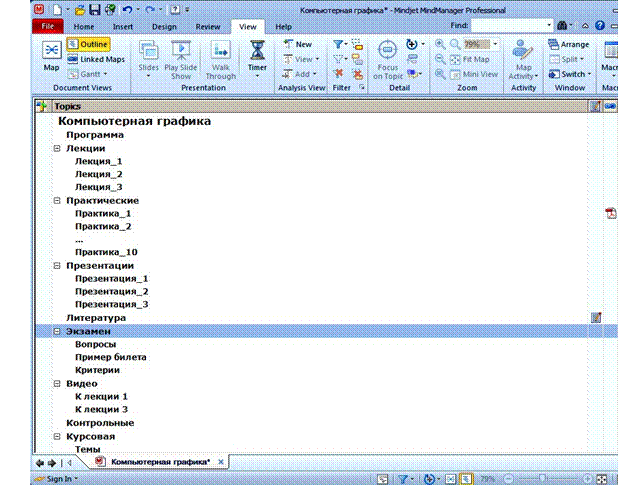
Рис. 3.16
Общий внешний вид карты определяется прежде всего выбором стиля карты: шрифты топиков, формы, цвета, типы линий и т. д.
Все топики, по умолчанию, имеют одинаковый вид, когда они впервые добавляются в карту. Топикам можно придать индивидуальность с помощью отличительных визуальных элементов, называемых маркерами карты. Маркеры показывают назначение и функциональность топиков, позволяют классифицировать их по группам. В качестве маркеров используются иконки, цвет шрифта, цвет заливки, небольшие текстовые аннотации. Каждый маркер ассоциируется с определенным именем и назначением.
![]() Доступ к маркерам осуществляется через вкладку Home
> Task (рис. 3.17).
Доступ к маркерам осуществляется через вкладку Home
> Task (рис. 3.17).
Рис. 3.17
1. Выделить топик или топики, которым следует назначить иконку.
2.
На закладке Home выбрать Task > Priority и одну из иконок
![]() , определяющих приоритет
топика (рис. 3.18).
, определяющих приоритет
топика (рис. 3.18).
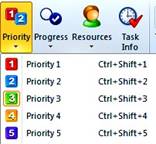
Рис. 3.18
Выделить и привлечь внимание к топикам можно изменением оформления топиков (шрифт, цвет…). Выделить топик и использовать настройку шрифта на вкладке Home (рис. 3.19).
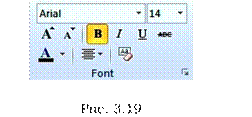
Щелкнуть правой кнопкой мыши по выделенному топику. В контекстном меню выбрать пункт Format Topic… (рис. 3.20).
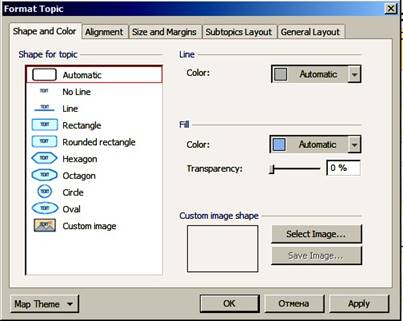
Рис. 3.20
Добавление рисунков на карту визуально привлекает внимание к ее элементам.
Можно использовать профессионально подготовленные рисунки из библиотеки MindManager Library или свои собственные из файла.
Рисунок можно прикрепить к топику, добавить в качестве нового топика или плавающего топика. Рисунки можно добавлять к текстовым заметкам, а также в качестве фона карты. Для добавления рисунка выполнить следующие действия.
![]() На вкладке Insert выполнить команду Image и далее
Insert Image from Library.
На вкладке Insert выполнить команду Image и далее
Insert Image from Library.
В появившемся окне Images – Library выбрать одну из папок, содержащую тематически сгруппированные рисунки и сам рисунок (рис. 3.21).
С помощью мыши перетащить рисунок на необходимый топик.
Рисунок можно переместить на свободное место карты как плавающий.
Рисунок можно перемещать с одного топика на другой.
Рисунок можно копировать с одного топика на другой (использовать клавишу Ctrl в сочетании с мышью).
![]() Рисунок
на карте можно выделить и изменить его размеры.
Рисунок
на карте можно выделить и изменить его размеры.
Наряду с рисунками можно добавлять иконки, фон и т. д.
Рис. 3.21
В понятие «стиль оформления карты» входит все разнообразие оформления ее элементов, включая цвет, шрифт, форму, рисунки и др. На любом этапе работы с картой стиль карты в целом или ее отдельных элементов можно изменять. Для этого можно использовать стандартные схемы оформления, имеющиеся в библиотеке Mindmanager, или свои собственные представления об оформлении карты (делать это осторожно).
1. На вкладке Design выбрать группу Map Format.
2. Выбрать Map Theme и один из предложенных вариантов оформления.
Форматирование (оформление) каждого топика можно изменить индивидуально.
1. Выделить топик или несколько топиков одновременно.
2. На вкладке Home в группе Font использовать команды форматирования для изменения шрифта, выравнивания текста, цвета.
3. Использовать контекстное меню или группу Object Format для изменения контура топика, линий, цвета, прозрачности.
Для восстановления значений оформления топика (по умолчанию)
использовать команду ![]() Clear группы Font.
Clear группы Font.
В результате можно получить разнообразно оформленную карту (рис. 3.22).
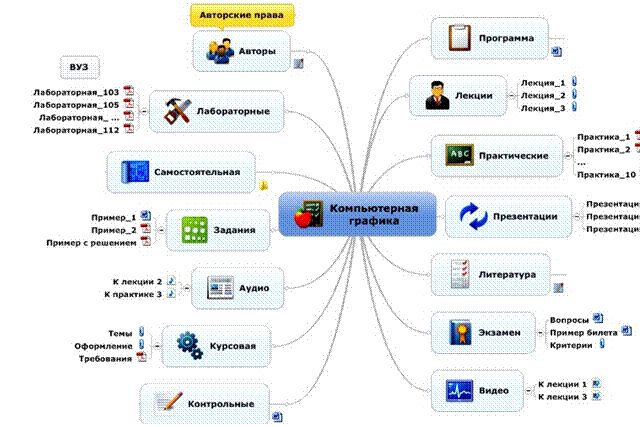
Рис. 3.22
![]() Наряду с форматированием
топиком при работе над картой возникает необходимость изменения компоновки топиков.
Наряду с форматированием
топиком при работе над картой возникает необходимость изменения компоновки топиков.
Компоновка влияет на развитие направлений подтопиков для выделенного топика. Можно задать (изменить) тип компоновки для всей карты или одного топи-
ка (рис. 3.23).
Рис. 3.23
1. Выделить топик.
2. На вкладке Design в группе Object Format выбрать одну из команд меню Growth. Эти же действия можно выполнить с использованием контекстного меню
(рис. 3.24 и 3.25).
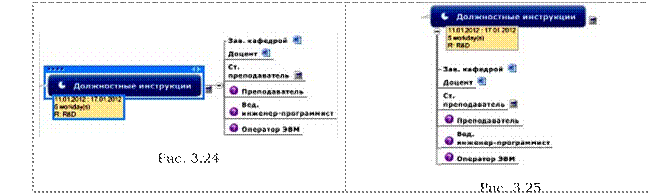
Более детально работа с картой и ее элементами представлена в [18].
Карту УМК можно экспортировать в другие форматы. Для выбора вариантов экспорта используются вкладка файл File и команда Export, а далее по выбору. Аналогично можно использовать File > Save As. Варианты экспорта карт представлены в таблице.
Варианты экспорта Что создается в результате
Экспорт в PDF Статический рисунок или текст в формате документа Adobe Acrobat PDF. Топики изображаются как есть (в развернутом или свернутом виде)
![]() Экспорт в Mindjet Интерактивный
Mindjet Viewer файл в PDF или SWF Viewer file (PDF или
формате. Топики можно разворачивать или сворачивать SWF) при просмотре файла
Экспорт в Mindjet Интерактивный
Mindjet Viewer файл в PDF или SWF Viewer file (PDF или
формате. Топики можно разворачивать или сворачивать SWF) при просмотре файла
Экспорт как рисунок Bitmap рисунок в BMP, JPEG, GIF или SWF форматах с выбором глубины цвета, размера и разрешения. Векторный рисунок в форматах EMF или WMF
Pack and Go ZIP файл .mmap файлов с включением прикрепленных карт и документов, защита паролем
Экспорт в CSV CSV (разделитель запятая) табличный файл. Файл может быть открыт большинством распространенных программ, в частности Excel
Экспорт в Web-стра- Коллекция HTML-страниц с оформлением по шаблону или
ницы по выбору настроек. Прикрепленные документы копируются в специальную папку LinkedDocuments
1. Выбрать вкладку File, команду Export и далее Export as Web Pages. Появится диалоговое окно Save as Web Pages.
2. Дополнительно (при необходимости) щелкнуть по кнопке Select Template для выбора шаблона оформления Web-страниц.
3. Дополнительно (при необходимости) щелкнуть кнопку Customize для выбора параметров экспорта.
4. Дополнительно выбрать Export folder (папку для экспорта html файлов).
5. Выполнить команду Save.
6. После завершения процедуры экспорта карты в Web-страницу в окне Saving as Web Pages… выбрать команду Open (или другую) для непосредственного просмотра страницы.
После выполнения процедуры экспорта на диске в указанной папке будет сформирована структура Web-страницы, содержащей основной запускающий файл index.html, другие вспомогательные файлы и папки. Так, например, прикрепленные файлы будут скопированы с локального ресурса их постоянного хранения в специально сформированную для этого папку LinkedDocuments. Фрагмент Web-страницы имеет вид рис. 3.26.
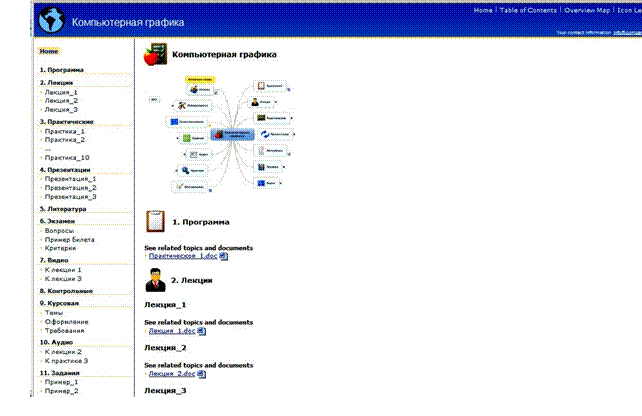
Рис. 3.26
Команда Pack and Go используется для упаковки карт и прикрепленных документов (при необходимости) в ZIP-архивы. Этапы создания архива задаются Wizardгидом. Можно упаковать только одну карту, карту с прикрепленными документами или несколько карт. Использование этой команды облегчает распространение и размещение карты в сети.
1. На вкладке File выполнить команду Export и далее Pack and Go.
2. Стартует Wizard-гид.
3. В первом окне Pack and Go Wizard выбрать файлы, включаемые в архив.
4. Во втором окне указать путь и имя файла ZIP-архива.
5. В третьем окне (при необходимости защиты карты) задать пароль.
6. После завершения упаковки появится окно, в котором выбор команд осуществляется по усмотрению пользователя.
Открытие и сохранение карт осуществляются стандартными приемами, как и в MsWord или аналогичных приложениях Windows.
СПИСОК ИСПОЛЬЗОВАННЫХ ИСТОЧНИКОВ:
1. Бьюзен, Т. Карты памяти : Готовимся к экзаменам / Т. Бьюзен. – Минск : Росмэн-Пресс, 2007. – 120 с.
2. Бьюзен, Т. Супермышление / Т. Бьюзен, Б. Бьюзен. – М. : Попурри, 2008. – 208 с.
3. Вуль, В. А. Электронные издания : учеб./ В. А. Вуль. – М. ; СПб. : Петербургский институт печати, 2001. – 308 с.
4. Гадратова, С. Что такое электронный учебник и каким он может быть? (мастер-класс) [Электронный ресурс] / С. Гадратова. – Режим доступа :
http://pedsovet.org/images/stories/users/97120/Chto%20takoe%20elektronnyi% 20uchebnik%20i%20kakim%20on%20mozhet%20byt.pdf.
5. Гультяев, А. К. Разработка справочных систем : учебный курс / А. К. Гультяев. – СПб. : Питер, 2004. – 240 с.
6. Кодекс Республики Беларусь об образовании [Электронный ресурс] : от 13 янв. 2011 г., № 243-З : принят Палатой представителей 2 дек. 2010 г. ; одобрен Советом Респ. 22 дек. 2010 г. // Национальный правовой Интернет-портал Респ. Беларусь : Компьютерный банк данных проектов законов Респ. Беларусь. – Режим доступа : http://www.pravo.by/webnpa/text.asp?RN=Hk1100243.
7.
![]() Концепция
информатизации системы образования Республики Беларусь на период до 2020 г.: [Электронный
ресурс] : утв. постановлением министра образования Респ. Беларусь, 24 июня 2013 г. – Режим
доступа : http://www.mogileviro.by/ sites/default/files/data/materialy_otdelov/info/docum/2013/concepc_informat2020.pdf.
Концепция
информатизации системы образования Республики Беларусь на период до 2020 г.: [Электронный
ресурс] : утв. постановлением министра образования Респ. Беларусь, 24 июня 2013 г. – Режим
доступа : http://www.mogileviro.by/ sites/default/files/data/materialy_otdelov/info/docum/2013/concepc_informat2020.pdf.
8. Копыл, В. И. Карты ума : MindManager / В. И. Копыл. – Минск : Харвест, 2007. – 66 с.
9. Лаврентьев, Г. В. Методологический анализ системного и комплексного подходов и разработка электронного учебно-методического комплекса [Электронный ресурс] / Г. В. Лаврентьев, Н. Б. Лаврентьева. – Режим доступа : http://izvestia.asu.ru/ 2011/2-1/peda/TheNewsOfASU-2011-2-1-peda-03.pdf.
10. Методические рекомендации разработчикам электронных учебно-методических комплексов по дисциплинам для высших учебных заведений Республики Беларусь [Электронный ресурс] : утв. Министерством образования Респ. Беларусь, 29 дек. 2008 г. – Режим доступа : http://edubelarus.info/uploads/base/Metod_rek_EUMK.pdf.
11. Мюллер, Х. Составление ментальных карт: метод генерации и структурирования идей / Х. Мюллер. – М. : Омега-Л, 2007. – 126 с.
12. Национальная программа ускоренного развития услуг в сфере информационно-коммуникационных технологий на 2011–2015 годы : утв. постановлением Совета Министров Респ. Беларусь, 28.03.2011, № 384 // Национальный правовой интернет-портал Респ. Беларусь [Электронный ресурс]. – Режим доступа : http://www.pravo.by/main.aspx?guid= 3871&p0=C21100384&p2.
13. Переподготовка руководящих работников и специалистов, имеющих высшее образование : ОСРБ 1-08 01 77–2014 : специальность 1-08 01 77 Информационные технологии дистанционного обучения : квалификация – специалист по дистанционному обучению. – Введ. 27.06.2014. – Минск, 2014. – 24 с. – (Образовательный стандарт Республики Беларусь).
14. Положение об электронном учебно-методическом комплексе по дисциплине для высших учебных заведений Респ. Беларусь [Электронный ресурс] : утв. Министерством образования Респ. Беларусь, 29 дек. 2008 г. – Режим доступа : http://edubelarus.info/uploads/base/Pologenie_EUMK.pdf.
15. Справка Help & Manual 4 [Электронный ресурс]. – Режим доступа : http:// informationworker.ru/help_and_man.ru/.
16. Стрелкова, И. Б. Создание электронного учебно-методического комплекса: системный подход / И. Б. Стрелкова // Научные труды Республиканского института высшей школы. Исторические и психолого-педагогические науки : сб. науч. ст. : в 2 ч. / под ред. В. Ф. Беркова. – Минск : РИВШ, 2013. – Ч. 2. – Вып. 13. – С. 374–381.
17. Технологии и ресурсы электронного обучения : учебно-практическое пособие / Д. Руткаускене [и др.]. – Харьков : Точка ; Каунас : Каунасский технологический ун-т, 2011. – 352 с. – (в рамках Проекта ЕС «Образовательная сеть преподавателей «Запад-Восток» (2009–2012)»).
18. Технологии разработки мультимедийных приложений : учебно-методическое пособие для слушателей системы повышения квалификации и переподготовки кадров / В. В. Сидорик [и др.] ; под общ. ред. В. В. Сидорика, Л. И. Молчиной. – Минск :
БНТУ, 2013. – 108 с.
19. Технологии создания электронных средств обучения: опыт, особенности, возможности использования в учебном процессе [Электронный ресурс] : веб-инар. – Режим доступа : http://connect.mubint.ru/p93276803/.
20. Харченко, Г. И. Электронный учебно-методический комплекс как дидактическая система [Электронный ресурс] / Г. И. Харченко, М. В. Гулакова // Вестник Ставропольского государственного университета. – 2010. – № 71. – С. 275–280. – Режим доступа : http://vestnik.stavsu.ru/71-2010/44.pdf.
21. Шалкина, Т. Н. Электронные учебно-методические комплексы: проектирование, дизайн, инструментальные средства / Т. Н. Шалкина, В. В. Запорожко, А. А. Рычкова. – М. : Оренбург, 2008. – 160 с.
22.
![]() Шваркова,
Г. Г. Современная трактовка электронного учебника. Типология, необходимые структурные
элементы [Электронный ресурс] / Г. Г. Шваркова, В. М. Галынский. – Режим доступа
: http://elib.bsu.by/bitstream/123456789/36494/1/ %D0%A8%D0%B2%D0%B0%D1%80%D0%BA%D0%BE%D0%B2%D0%B0%20%D0%93
Шваркова,
Г. Г. Современная трактовка электронного учебника. Типология, необходимые структурные
элементы [Электронный ресурс] / Г. Г. Шваркова, В. М. Галынский. – Режим доступа
: http://elib.bsu.by/bitstream/123456789/36494/1/ %D0%A8%D0%B2%D0%B0%D1%80%D0%BA%D0%BE%D0%B2%D0%B0%20%D0%93
%D0%93.pdf.
23. Электронные учебники: рекомендации по разработке, внедрению и использованию интерактивных мультимедийных электронных учебников нового поколения для общего образования на базе современных мобильных электронных устройств. – М. : Федеральный институт развития образования, 2012. – 84 с.
24. Электронный учебник. Визуальные редакторы : руководство по созданию электронного учебника в TurboSite [Электронный ресурс] / М. Д. Белых [и др.]. – Режим доступа : http://katerina-bushueva.ru/load/poleznye_programmy/sozdanie_ obuchajushhego_video/turbosite/21-1-0-81.
25. Электронный учебно-методический комплекс : методические рекомендации и материалы по разработке и применению в заочном агрообразовании / сост. О. А. Михайленко. – М., 2006. – 46 с.
ВВЕДЕНИЕ ........................................................................................................ 3
1. Технология создания электронного учебно-методического
комплекса с помощью программы TurboSite .................................................... 9
1.1. Создание электронного проекта .................................................................... 9
1.2. Определение параметров ЭУМК .................................................................. 10
1.3. Выбор шаблона и оформление ЭУМК .......................................................... 11
1.4. Создание и оформление страниц ЭУМК ...................................................... 12
1.5. Вставка изображений .................................................................................. 12
1.6. Вставка видеороликов ................................................................................. 14
1.7. Создание тестов, встроенных в ЭУМК ......................................................... 15 1.8. Система навигации в ЭУМК. Создание гиперссылок .................................. 18
1.9. Публикация ЭУМК в сети Интернет ............................................................ 20
1.10. Создание формы обратной связи в ЭУМК ................................................. 21
2. Технология разработки электронных учебно-методических
![]() комплексов средствами программы Help
& Manual ........................................ 23
комплексов средствами программы Help
& Manual ........................................ 23
2.1. Интерфейс программы Help & Manual ........................................................ 23
2.2. Создание нового проекта ............................................................................. 26 2.3. Импорт файла RTF MS Word в новый проект .............................................. 28
2.4. Гиперссылки ................................................................................................ 30
2.2.1. Создание гиперссылки к разделу .......................................................... 30
2.2.2. Создание якоря ..................................................................................... 30
2.5. Компиляция проекта ................................................................................... 32
2.6. Создание электронного учебно-методического комплекса ......................... 33 2.6.1. Создание структуры разделов ЭУМК ..................................................... 33
2.6.2. Компиляция ЭУМК в формат Windows eBook ....................................... 34 2.6.3. Создание Навигации в ЭУМК ................................................................ 35
2.6.4. Создание шаблона печатного руководства PDF .................................... 37
3. Технология разработки УМК на основе интеллект-карт .............................. 43
3.1. Интерфейс программы MindManager .......................................................... 44
3.2. Топики и элементы карты ........................................................................... 45
3.3. Создание интеллект-карты .......................................................................... 46
3.3.1. Создание структуры папок на диске ..................................................... 46 3.3.2. Создание новой карты и центрального элемента .................................. 47
3.3.3. Добавление топиков (topics) и подтопиков (subtopics) в карту ............. 48
3.3.4. Редактирование текста топика ............................................................. 48
3.3.5. Добавление Floating Topics .................................................................... 49
3.3.6. Добавление callout topics ....................................................................... 49
3.3.7. Выделение, перемещение, копирование топиков ................................. 49
3.3.8. Добавление подтопиков......................................................................... 49
3.3.9. Свернуть и развернуть топики .............................................................. 50
3.4. Добавление расширенной информации ...................................................... 51
3.4.1. Добавление списка литературы с использованием окна
заметок Notes ....................................................................................................... 51
3.4.2. Прикрепление лекционных материалов как Attachments
(вложения) ............................................................................................................ 52
3.4.3. Прикрепление материалов практических занятий
как Hyperlink (гиперссылка) ................................................................................. 52
3.4.4. Структура карты в текстовом виде ....................................................... 53
3.5. Маркировка топиков ................................................................................... 54
3.5.1. Добавление маркера иконки ................................................................. 54
3.5.2. Шрифты и цвета топиков ..................................................................... 55
3.5.3. Размещение рисунков (Images) на топики ............................................. 55
3.5.4. Применение стиля ................................................................................. 56
3.5.5. ![]() Индивидуальное форматирование
топиков .......................................... 56
Индивидуальное форматирование
топиков .......................................... 56
3.5.6. Изменение компоновки топиков ........................................................... 57
3.6. Экспорт карт УМК ....................................................................................... 58
3.6.1. Экспорт карты в Web-страницу ............................................................ 58
3.6.2. Упаковка и архивация карты Pack and Go ........................................... 59
3.6.3. Открытие и сохранение карт ................................................................ 59
СПИСОК ИСПОЛЬЗОВАННЫХ ИСТОЧНИКОВ: ............................................... 60

Учебное издание
МОЛЧИНА Людмила Ивановна
СИДОРИК Валерий Владимирович
СТРЕЛКОВА Ирина Борисовна
ЭЛЕКТРОННЫХ УЧЕБНО-МЕТОДИЧЕСКИХ КОМПЛЕКСОВ
Учебно-методическое пособие для преподавателей и слушателей
системы повышения квалификации и переподготовки кадров
Редактор Т. Н. Микулик
Компьютерная верстка Н. А. Школьниковой
Подписано в печать 28.08.2015. Формат 6084 1/8. Бумага офсетная. Ризография. Усл. печ. л. 7,44. Уч.-изд. л. 2,91. Тираж 100. Заказ 783.
![]()
Издатель и полиграфическое исполнение: Белорусский национальный технический университет.
Свидетельство о государственной регистрации издателя, изготовителя, распространителя печатных изданий № 1/173 от 12.02.2014. Пр. Независимости, 65. 220013, г. Минск.
Материалы на данной страницы взяты из открытых источников либо размещены пользователем в соответствии с договором-офертой сайта. Вы можете сообщить о нарушении.